C4D+OC-恒愠调奶器-奶壶建模图文教程发布时间:2023年03月20日 08:01
虎课网为您提供C4D版块下的C4D+OC-恒愠调奶器-奶壶建模图文教程,本篇教程使用软件为C4D(R20),难度等级为中级拔高,下面开始学习这节课的内容吧!
本节课讲解C4D软件 - Octane渲染器 - 电商母婴产品-恒愠调奶器建模渲染第二部分,同学们可以在下方评论区进行留言,老师会根据你们的问题进行回复,作业也可以在评论区进行提交。
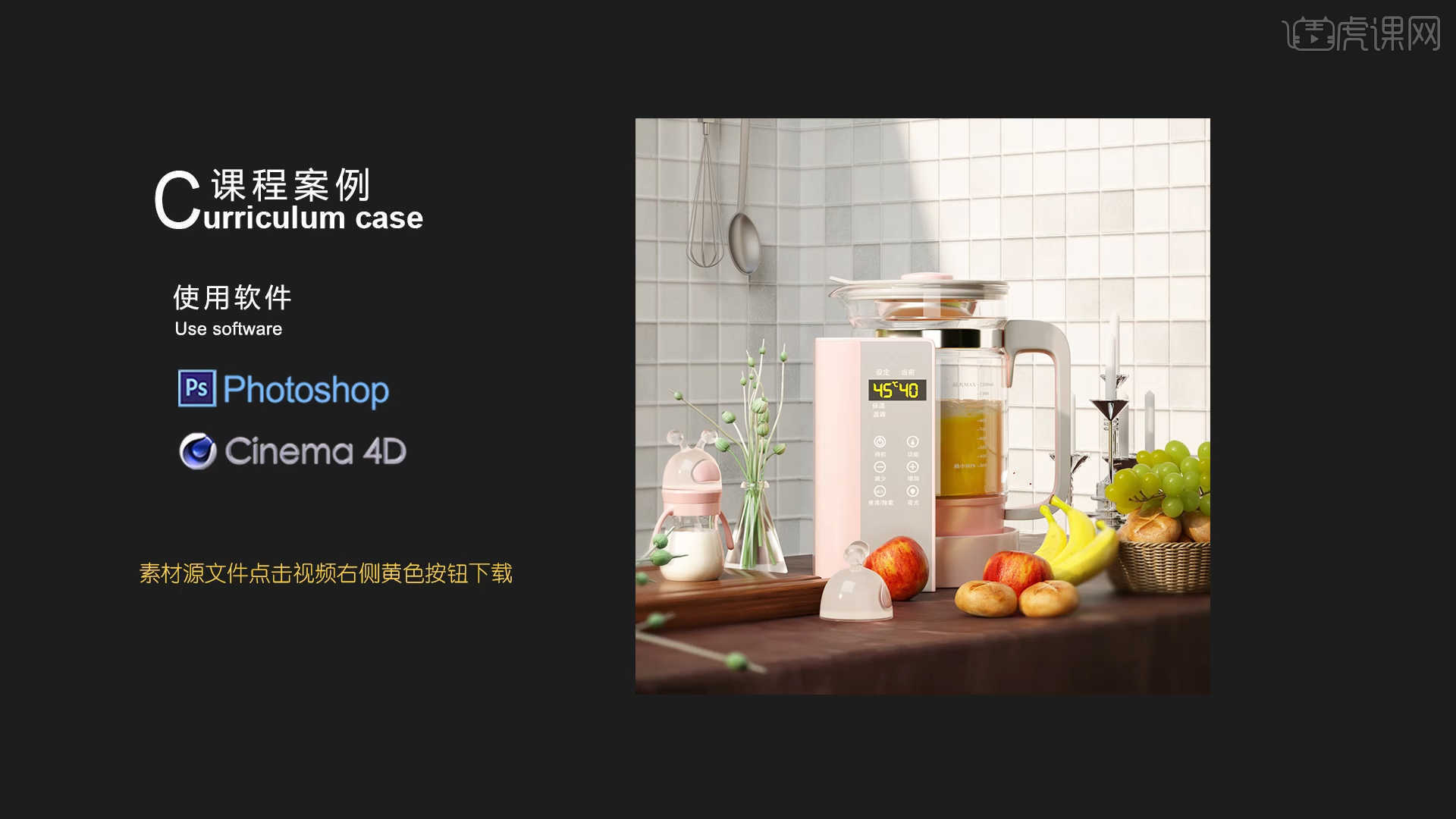
学完本课内容后,同学们可以根据下图作业布置,在视频下方提交作业图片,老师会一一解答。
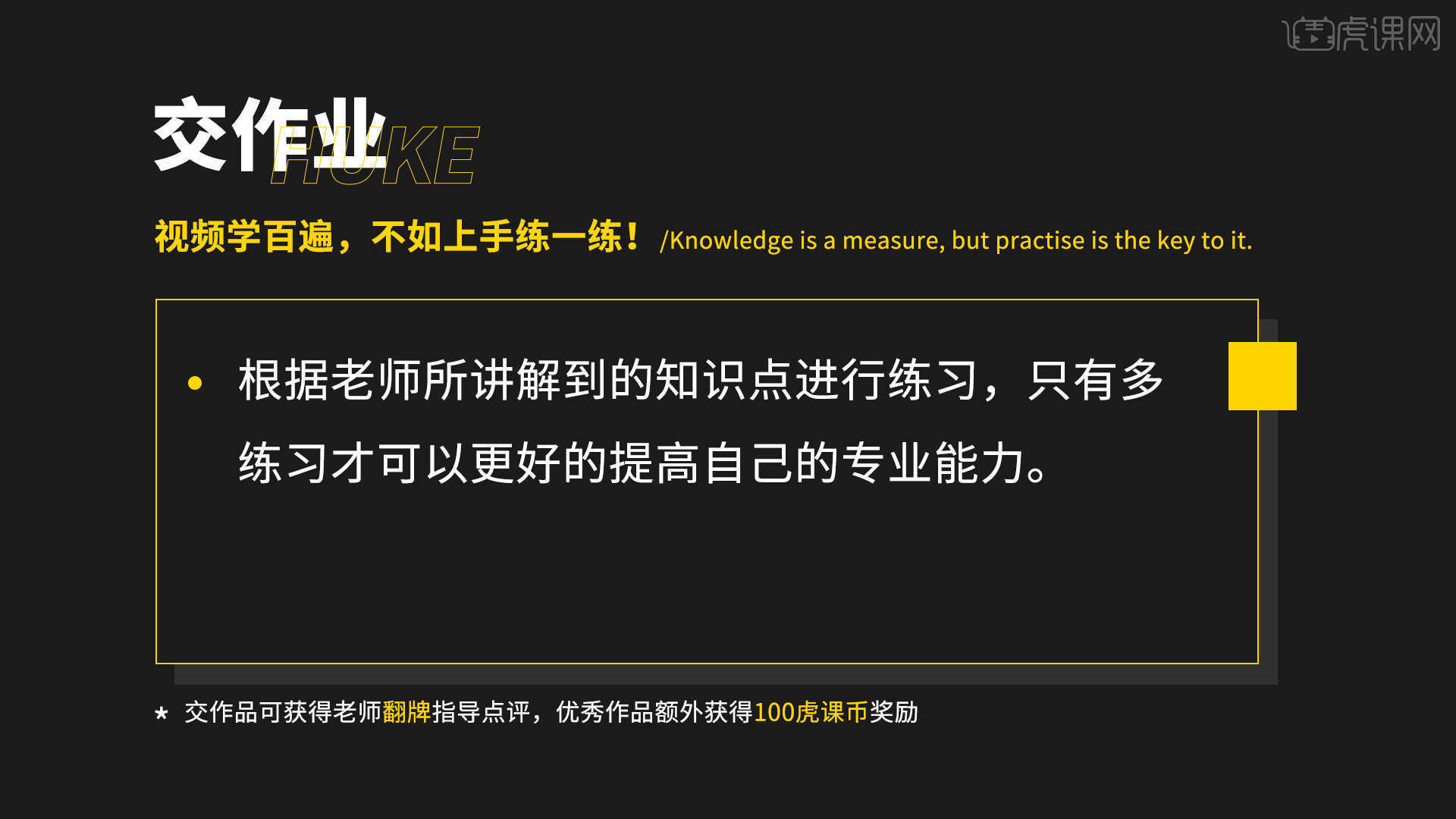
那我们开始今天的教程吧。
1.在【面】模式下,选择部分的面进行【分裂】【快捷键:U~P】将模型进行“分离”的操作,在【面】模式下“利用鼠标选择面”,使用【挤压】命令调整模型的厚度,具体如图示。

2.在【线】模式下“利用鼠标选择线”,然后进行【倒角】操作,并且在面板中设置倒角的数值,具体如图示。
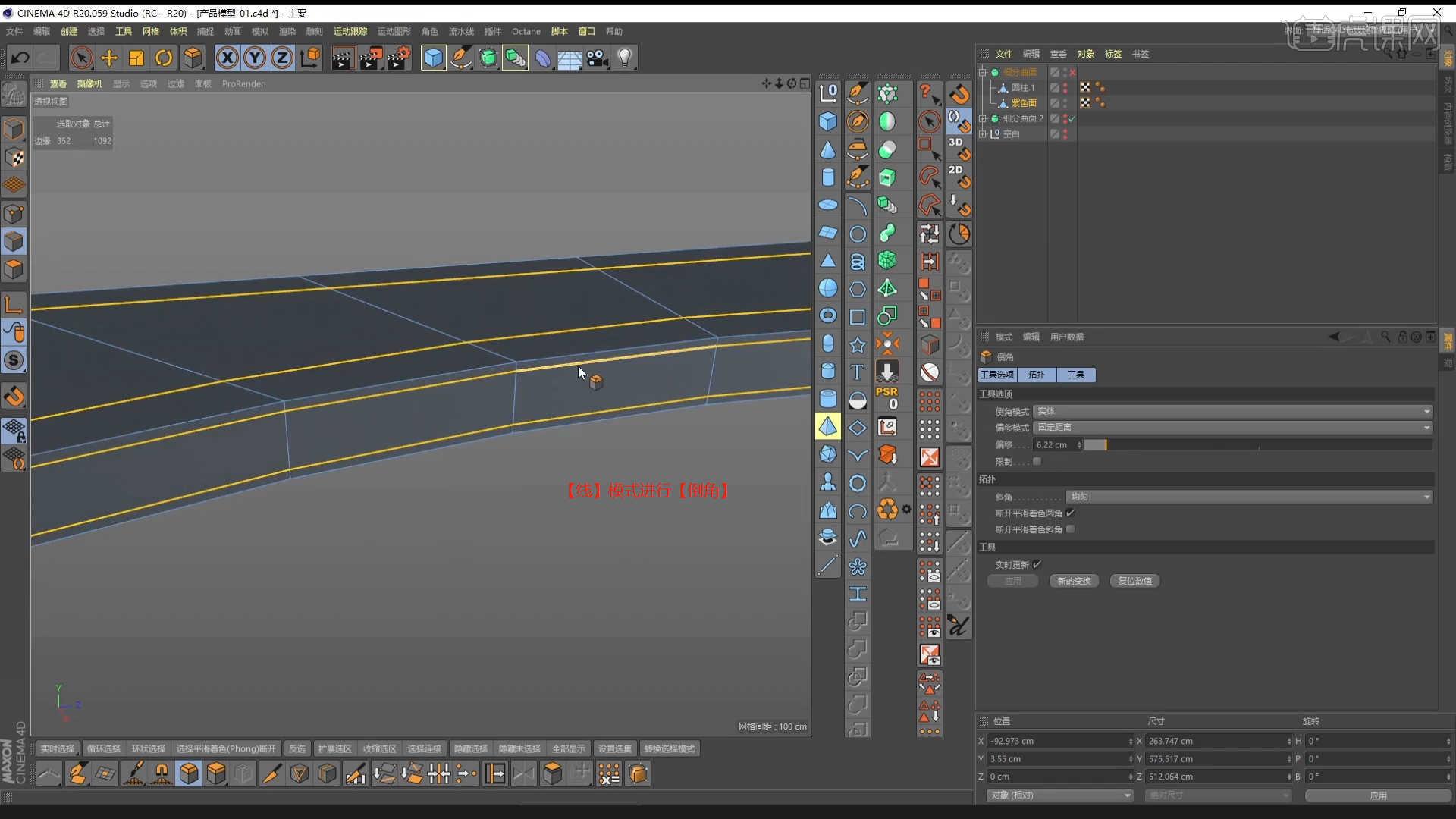
3.选择模型文件,右键鼠标找到【线性切割】效果【快捷键:K~K】,进行一个切割,具体如图示。
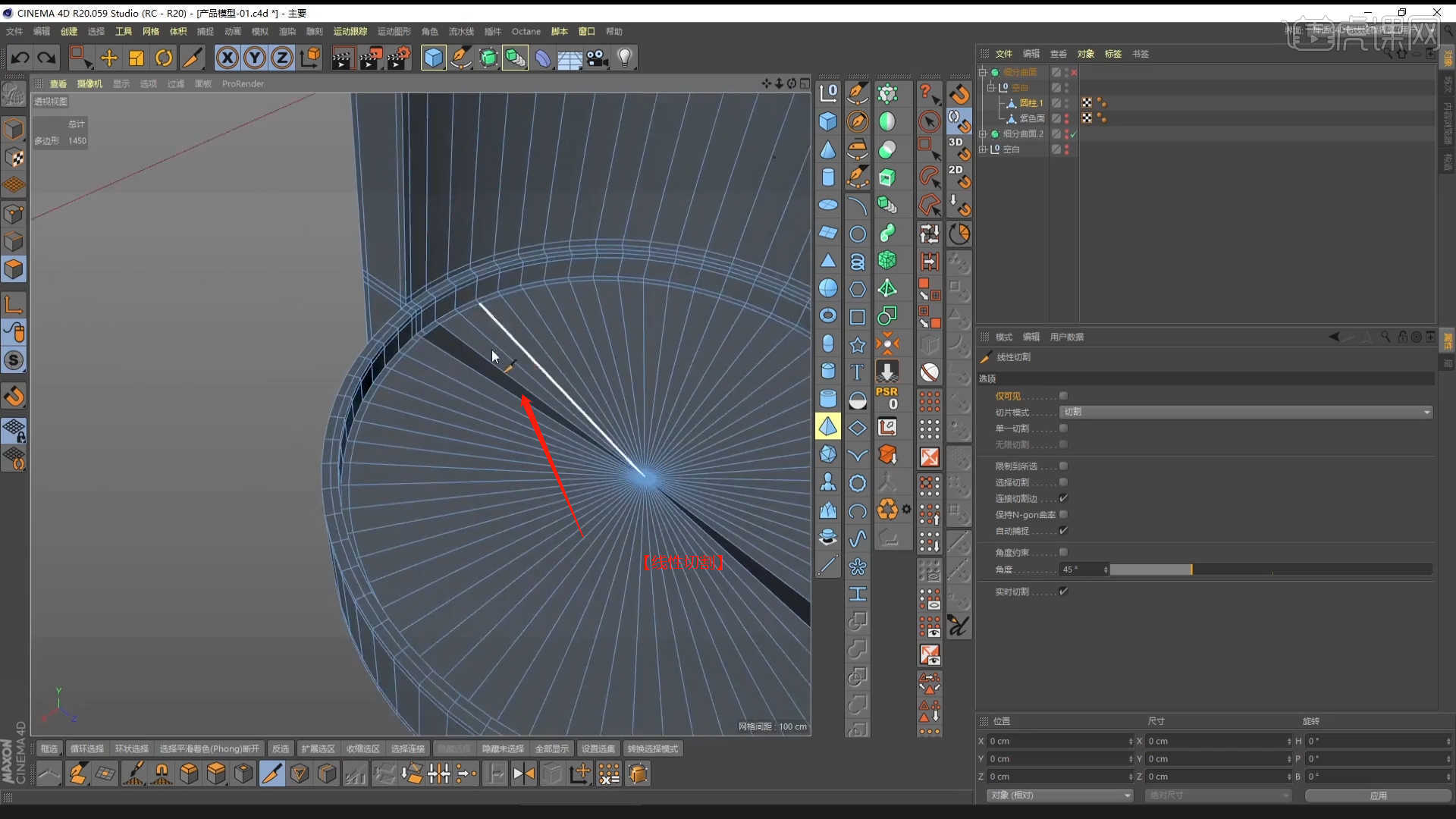
4.在【面】模式下,选择部分的面进行【分裂】【快捷键:U~P】将模型进行“分离”的操作,具体如图示。

5.在【线】模式下“利用鼠标选择线”,使用【挤压】命令调整模型的厚度,具体如图示。
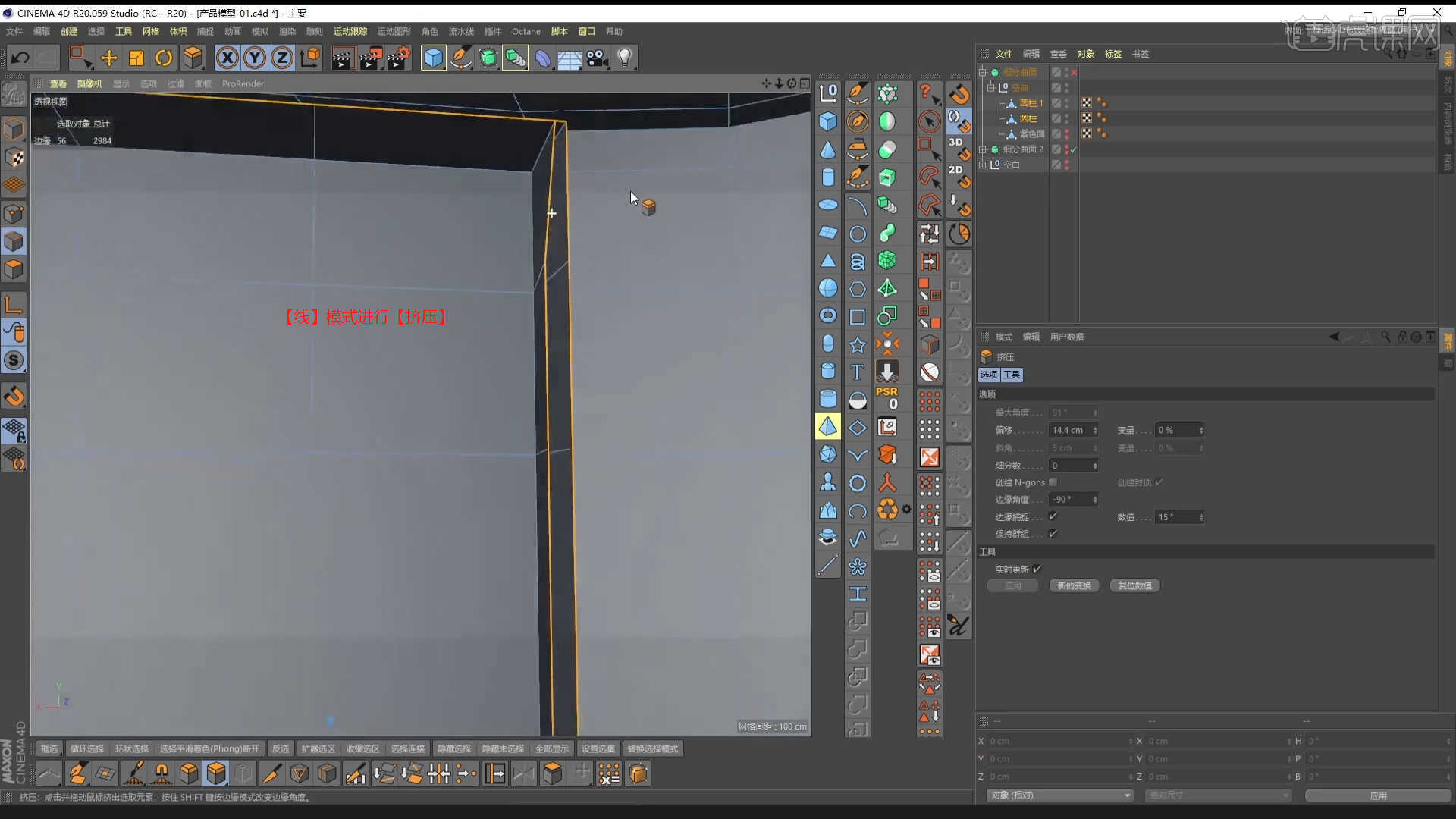
6.在【几何体】对象中创建【立方体】,然后在【对象】面板中设置【高度/分段】的数值信息,具体如图示。
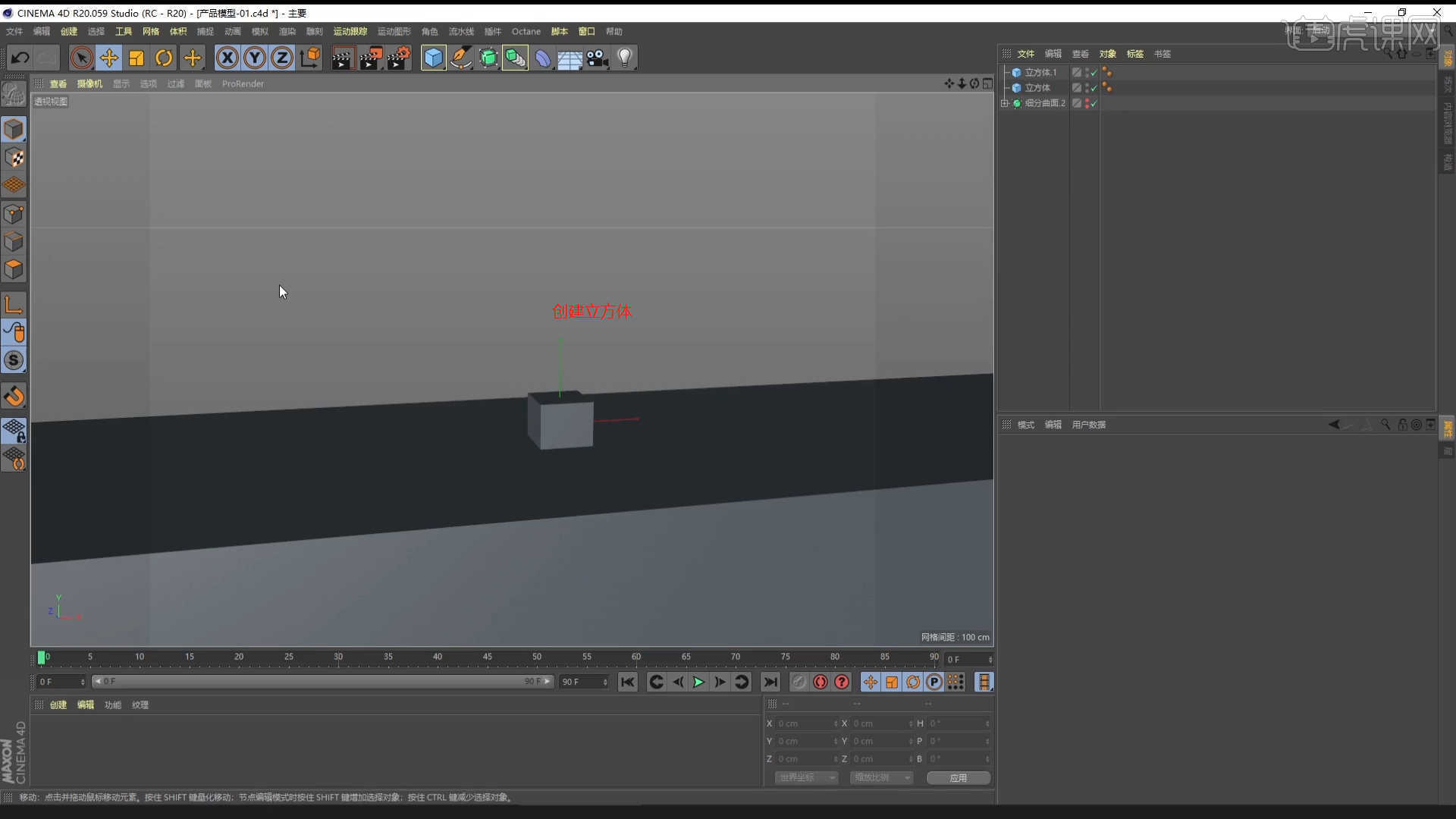
7.选择模型文件结合使用【移动/旋转/缩放】命令调整模型的位置,并且根据部分的模型讲解建模的思路,具体如图示。

8.在【几何体】对象中创建【圆柱体】,进行【塌陷】的调整【快捷键:C】,使用【循环切割】效果【快捷键:K~L】,在模型上增加新的线条,具体如图示。
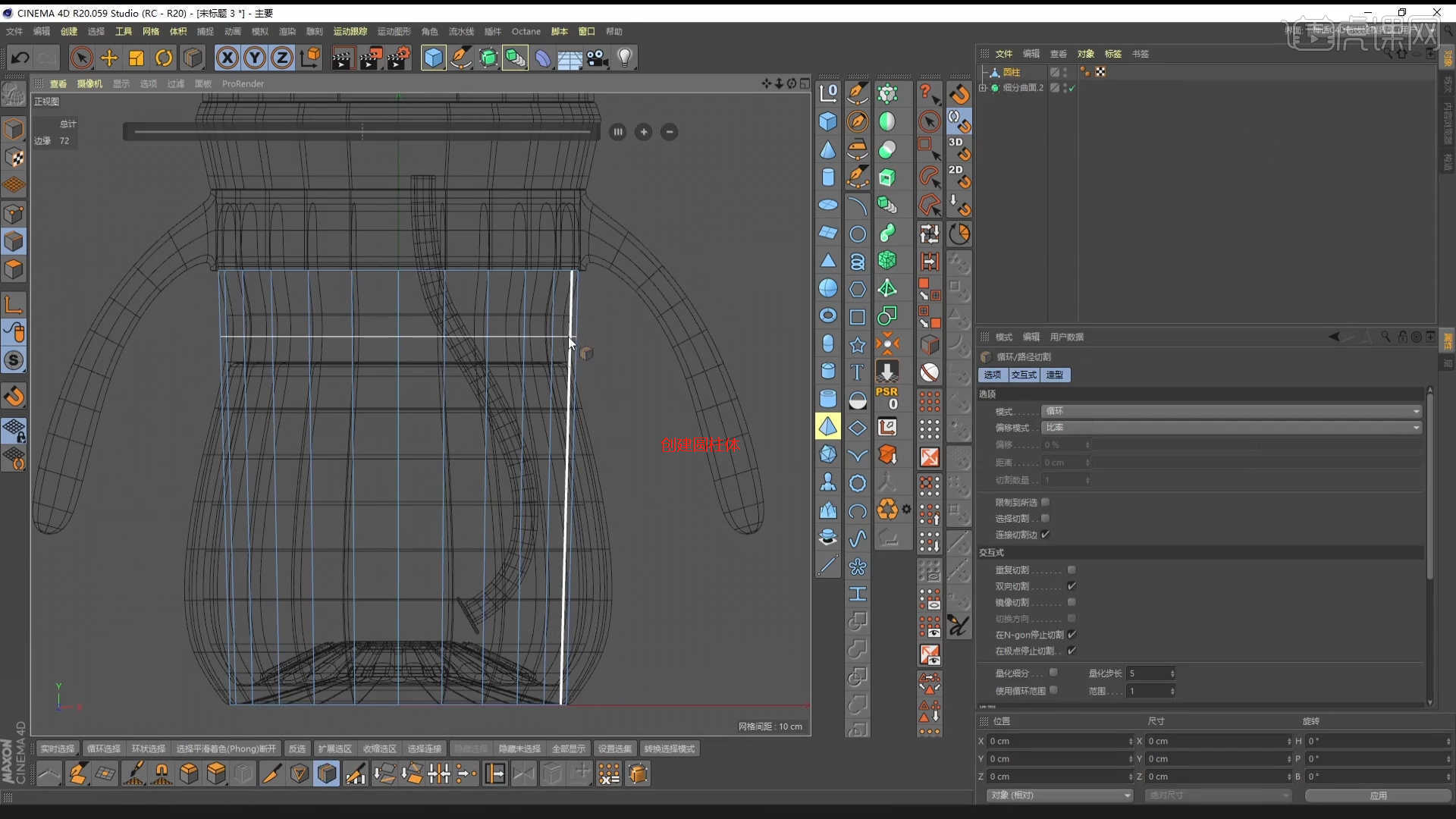
9.切割完成后,在【线】模式下使用【缩放命令】调整一下模型的形状,具体如图示。
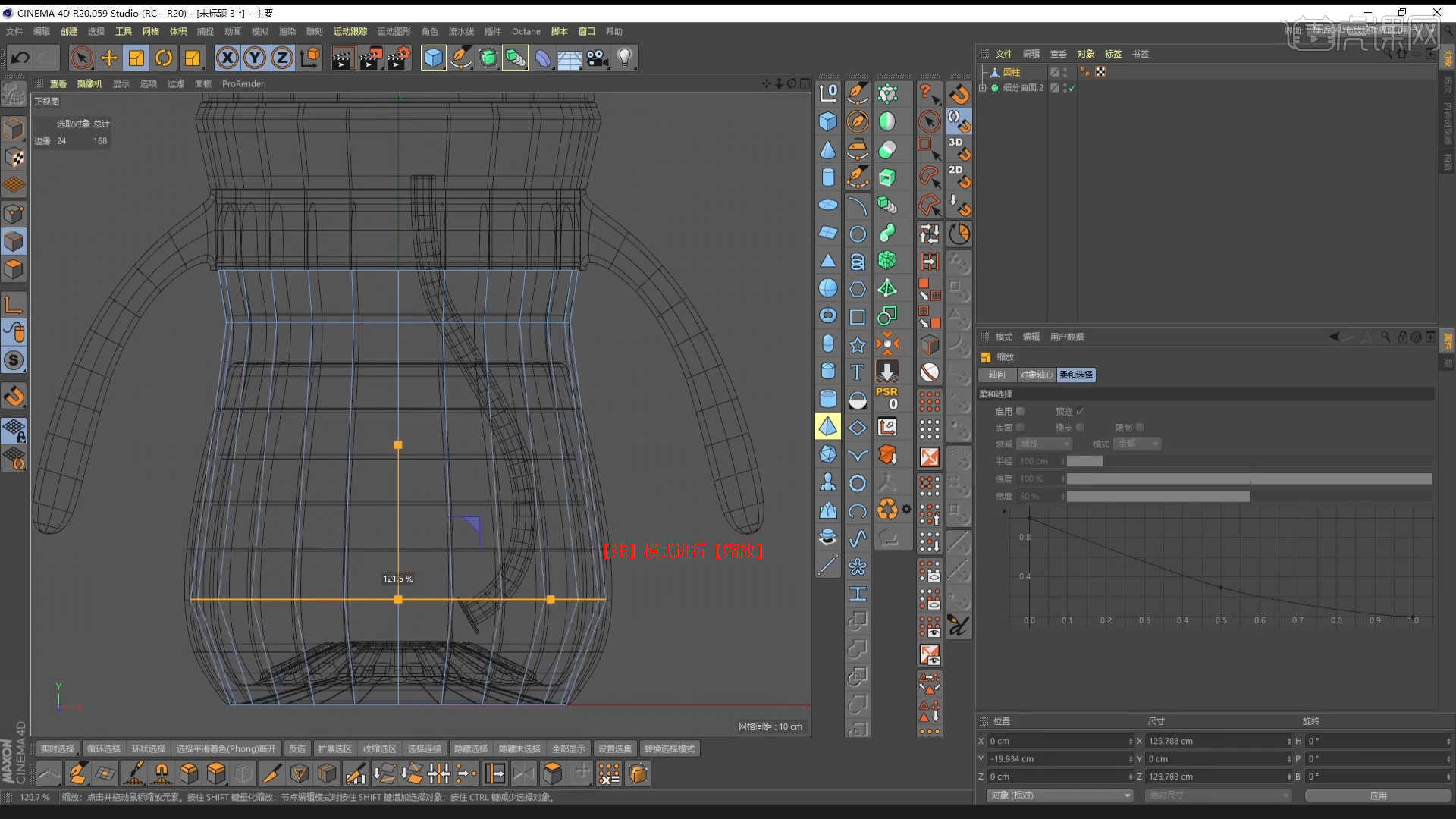
10.在【面】模式下,选择部分的面进行【分裂】【快捷键:U~P】将模型进行“分离”的操作,在【面】模式下“利用鼠标选择面”,使用【挤压】命令调整模型的厚度,具体如图示。
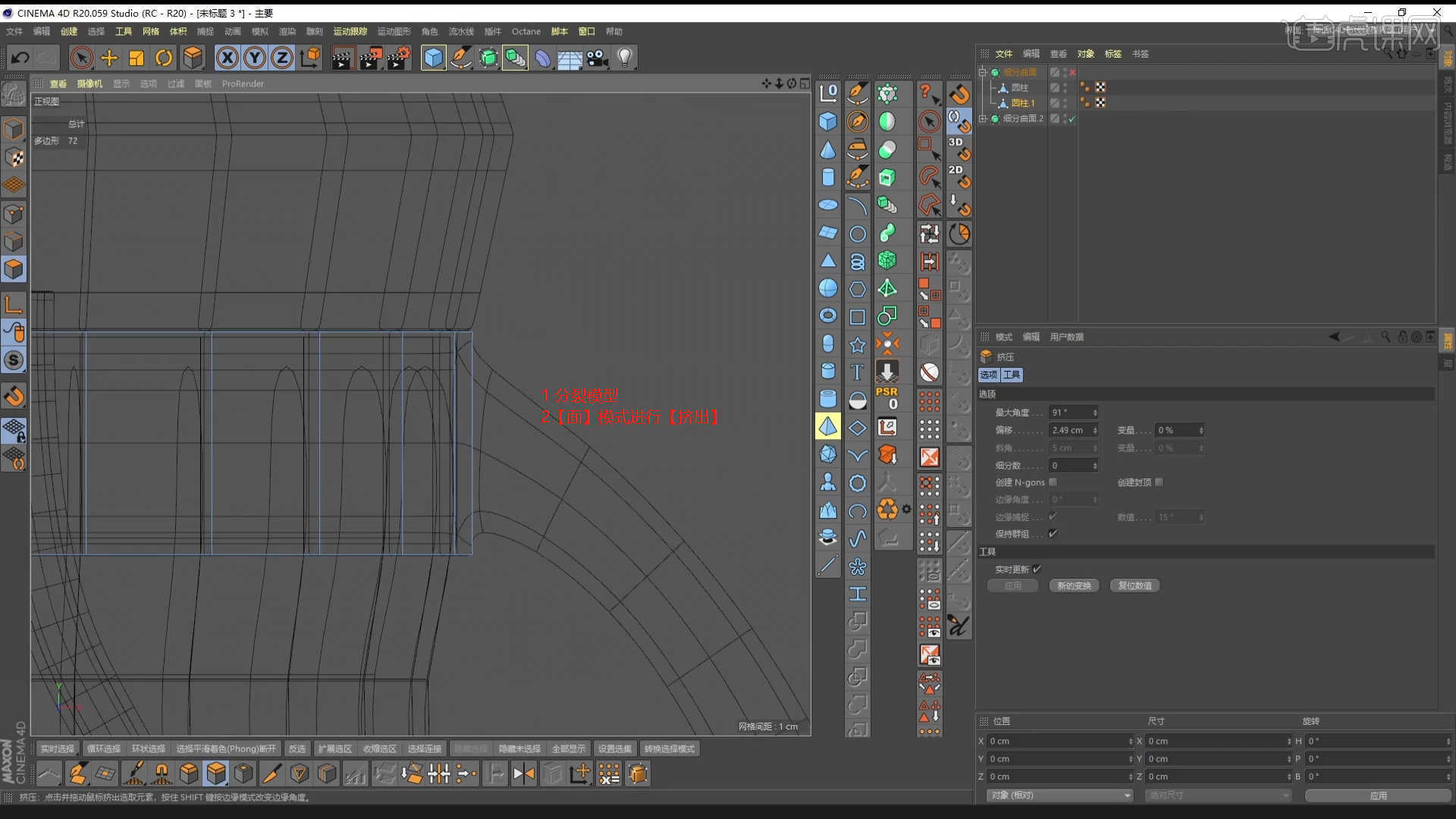
11.在【线】模式下“利用鼠标选择线”,然后进行【倒角】操作,并且在面板中设置倒角的数值,具体如图示。

12.选择模型,在【面】模式下结合使用【挤压、内部挤压】命令调整模型的形状,具体如图示。
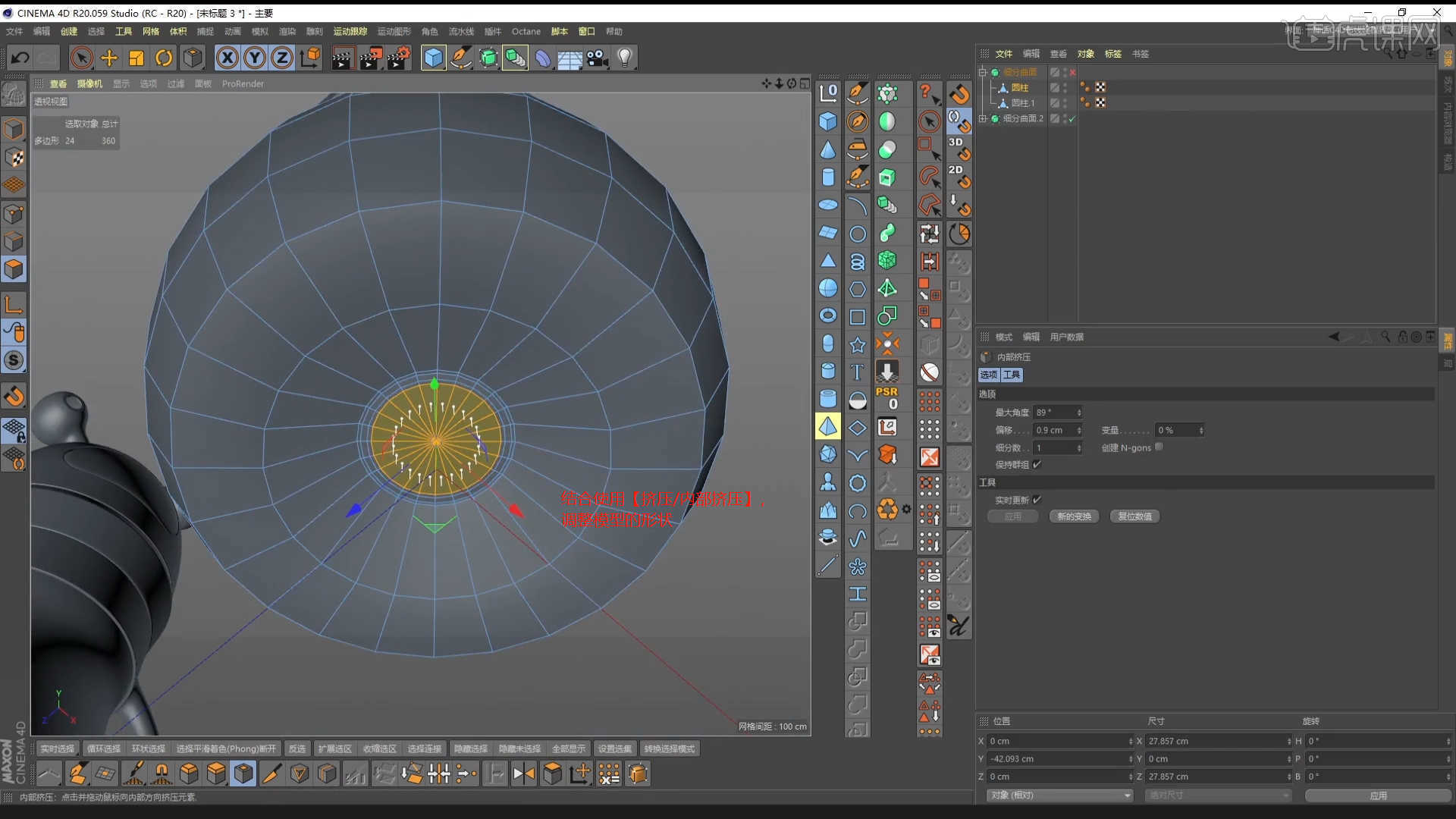
13.在【面】模式下使用【缩放命令】调整一下模型的形状,具体如图示。
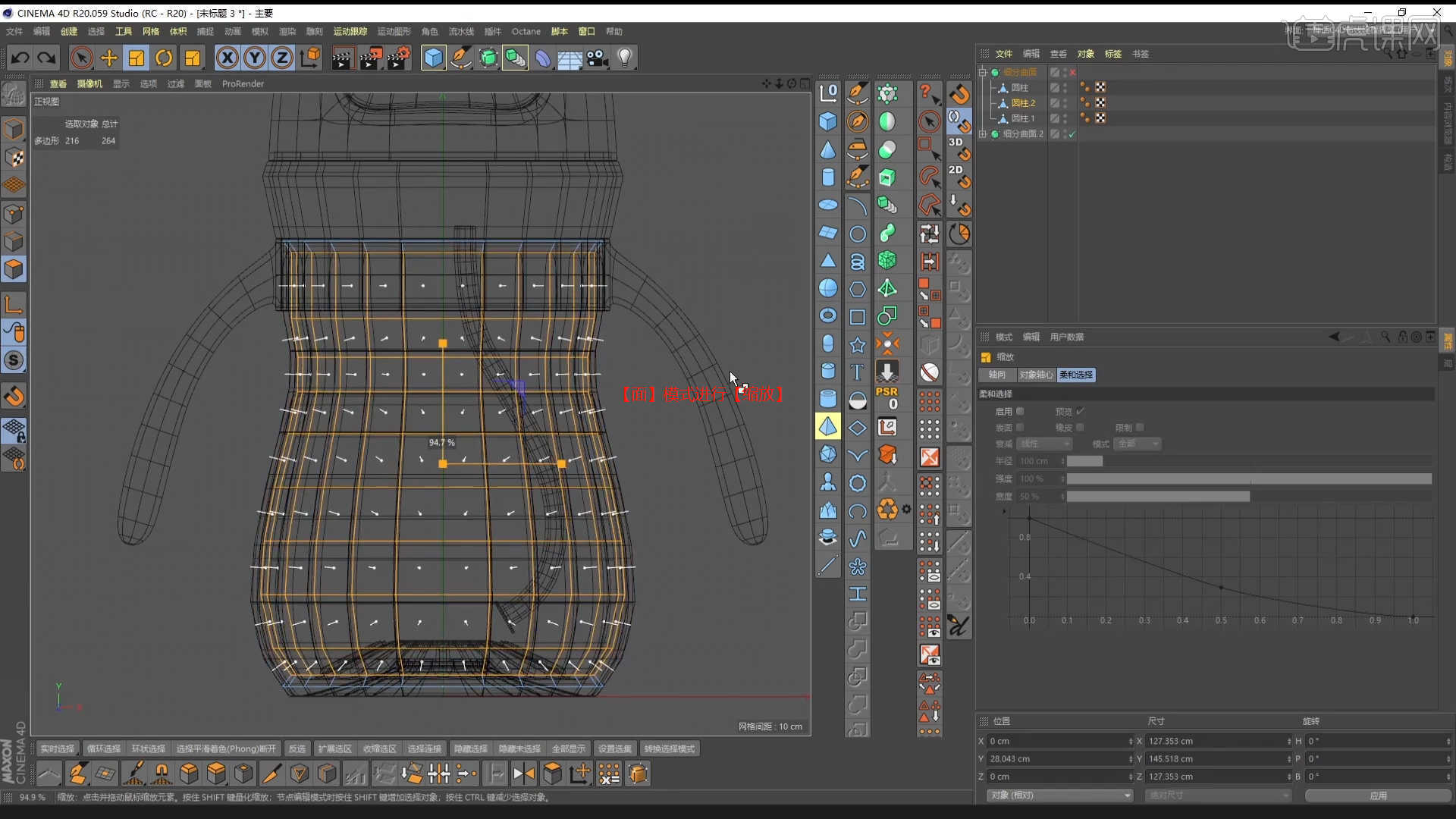
14.在【工具栏】中找到【样条线】工具,使用【样条画笔】工具来绘制一个路径,具体如图示。
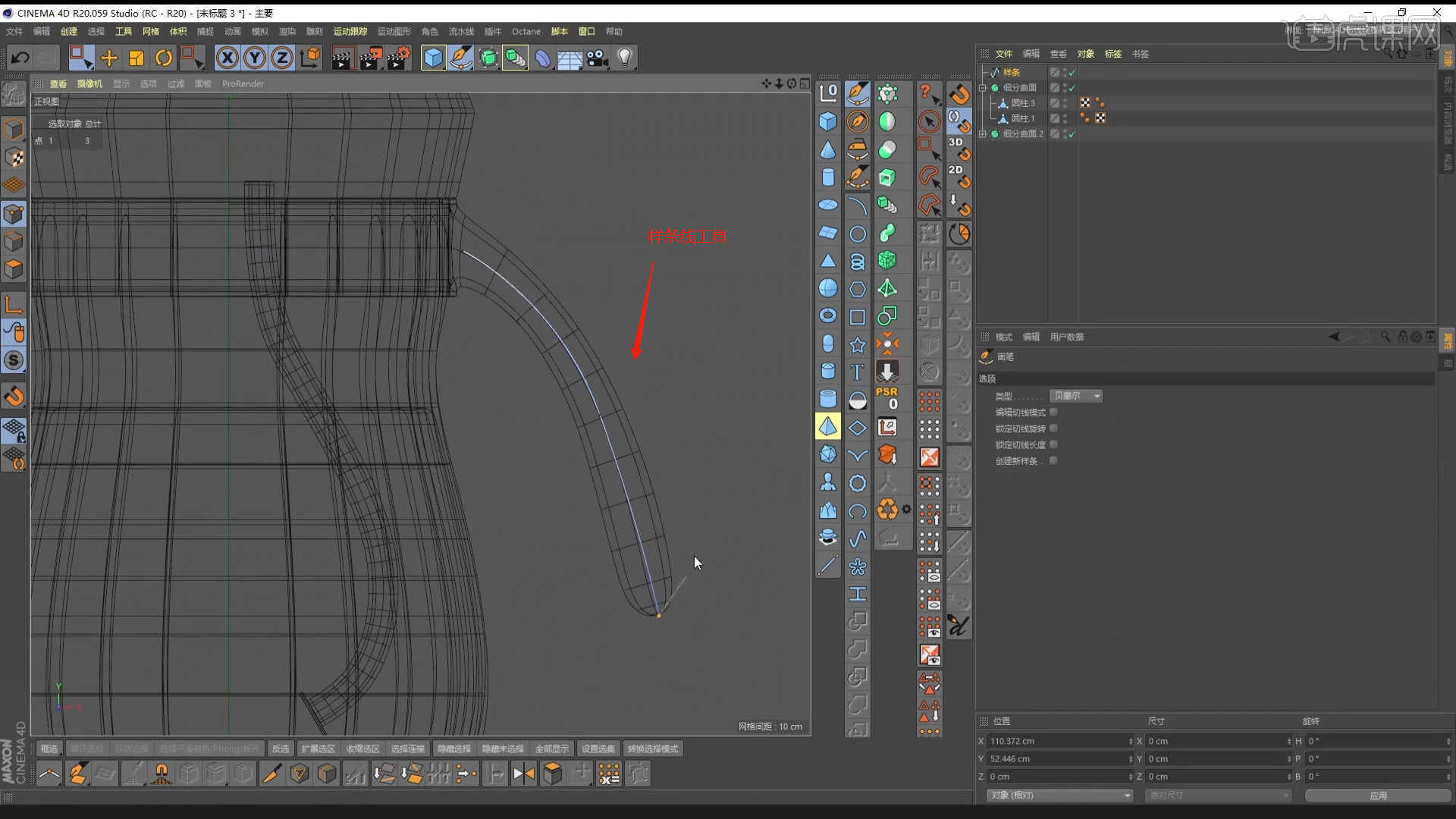
15.在【样条线】工具中新建圆环,并在效果器中找到【扫描】效果,将样条线和圆环放入,具体如图示。
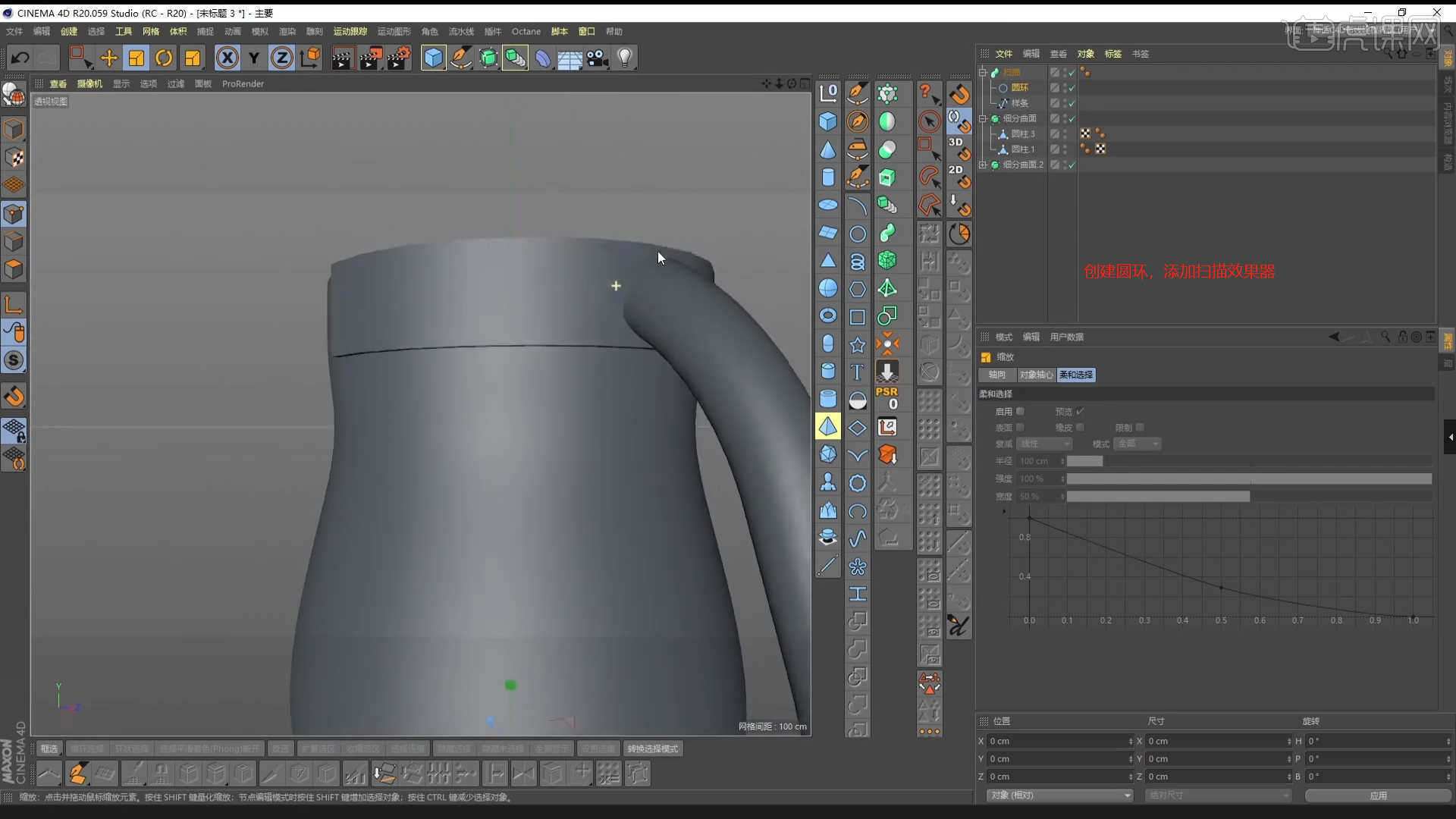
16.选择【扫描】效果器,在面板中点击【对象 - 缩放】并且调整【曲线】的位置。
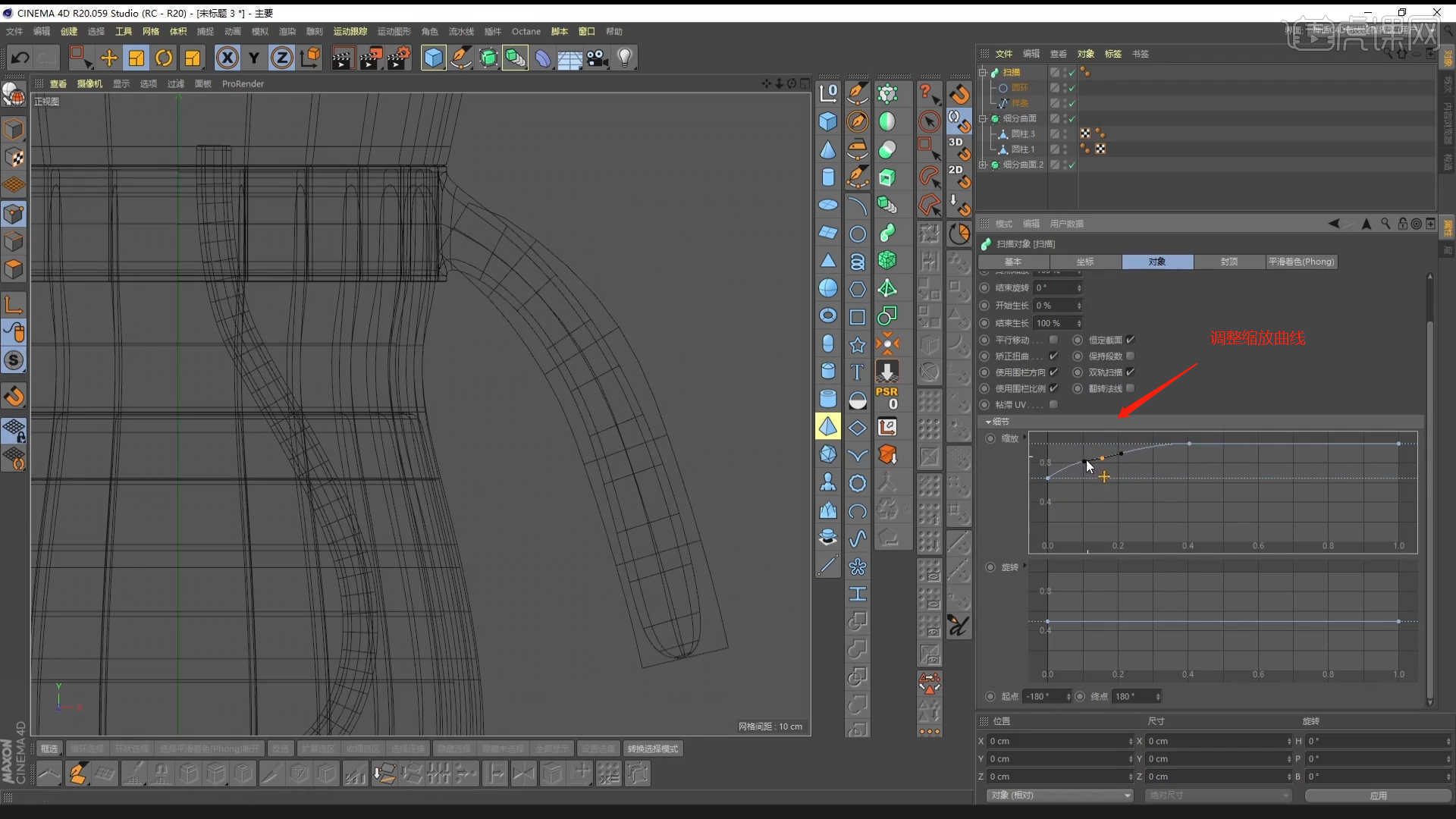
17.选择“两个模型”右键鼠标找到【连接对象+删除】,进行“合并”的操作,然后找到“缺口处”,然后右键鼠标找到【缝合】的效果,进行点击缝合,这里可以根据老师的步骤来进行缝合。
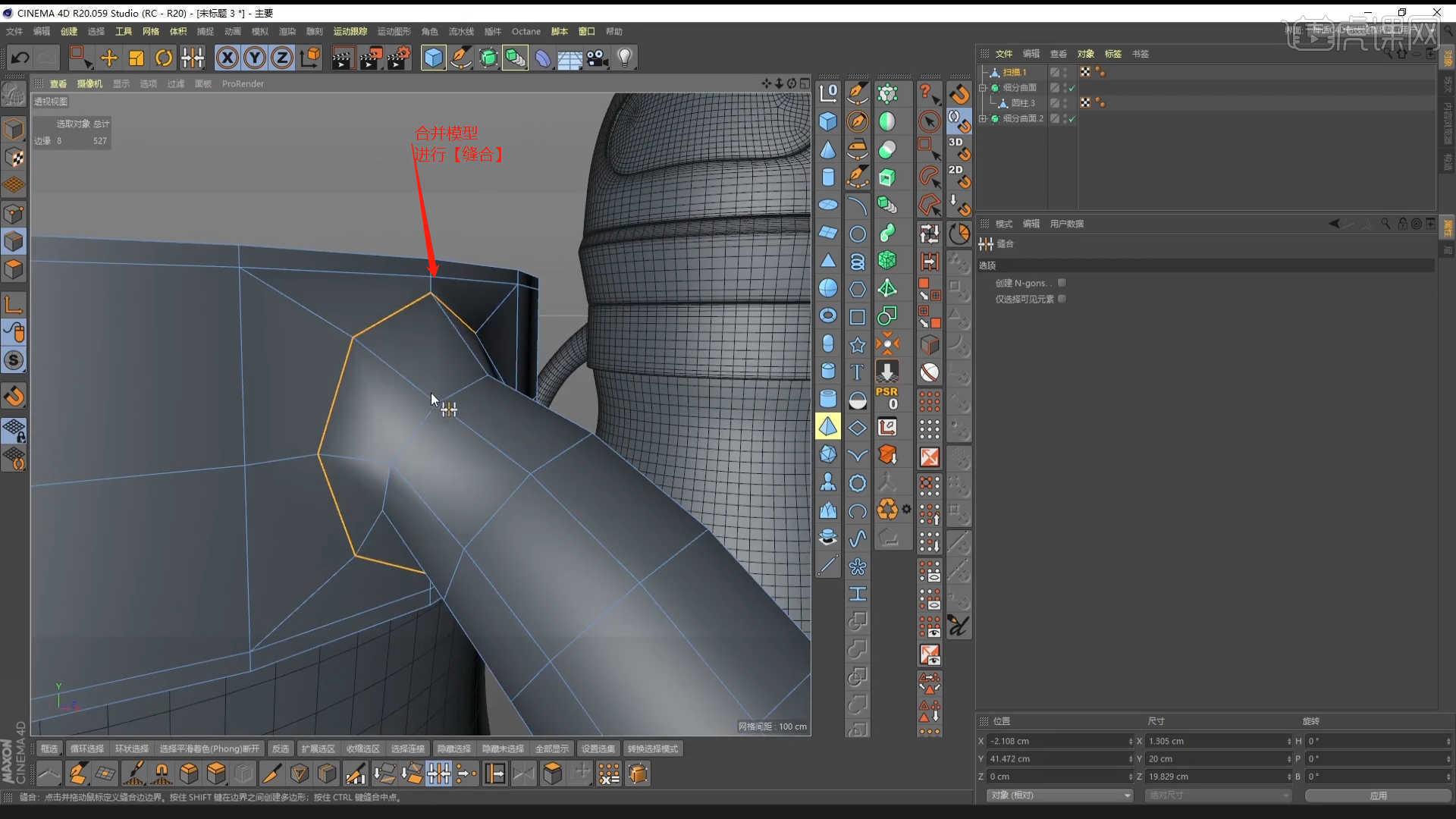
18.在【几何体】对象中创建【圆柱体】,然后在【对象】面板中设置【半径/高度/分段】的数值信息,具体如图示。
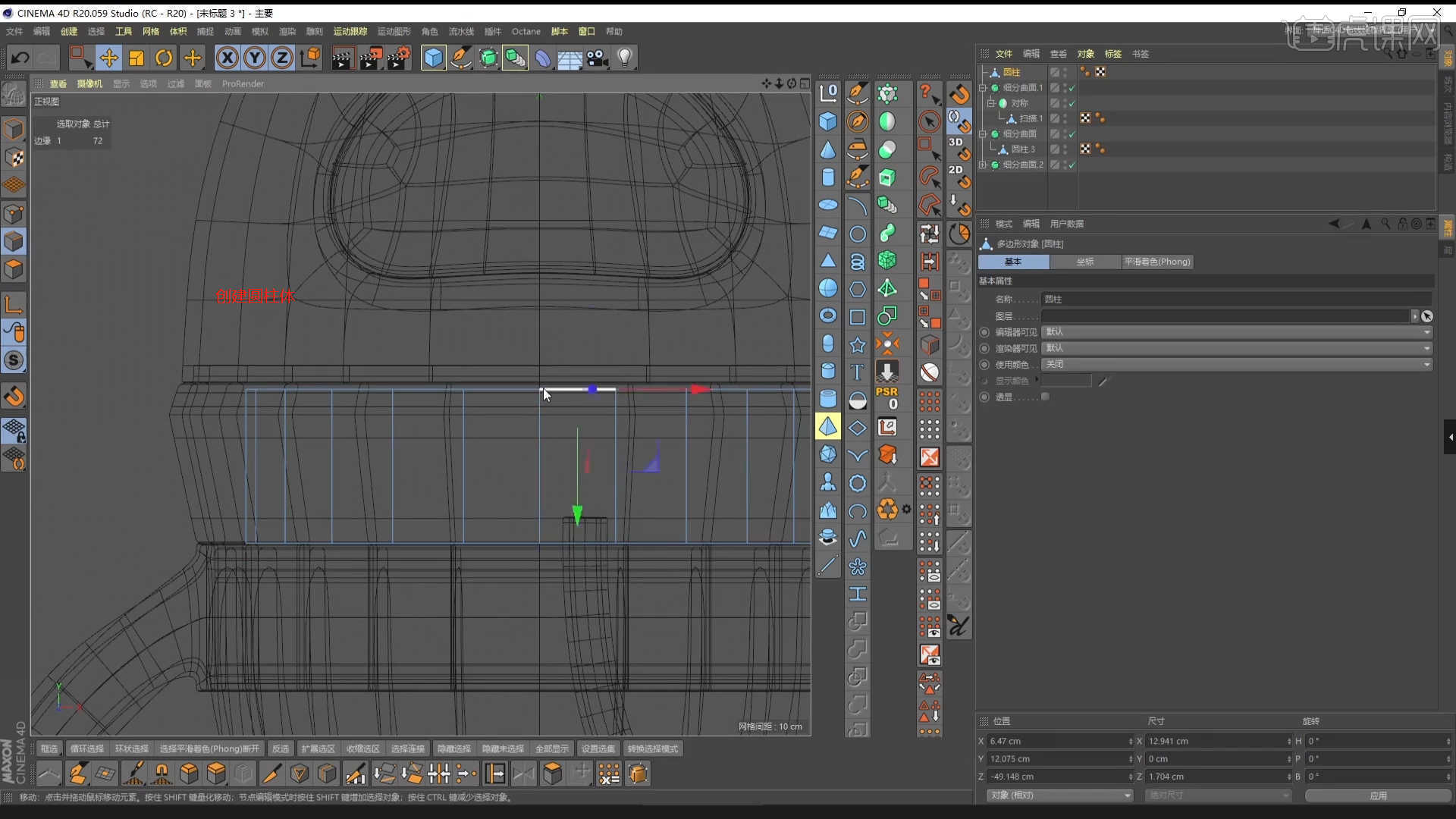
19.在【面】模式下“利用鼠标选择面”,使用【挤压】命令调整模型的厚度,具体如图示。

20.在【几何体】对象中创建【球体】,然后在【对象】面板中设置【半径/高度/分段】的数值信息,在面板中将类型调整为【六面体】。
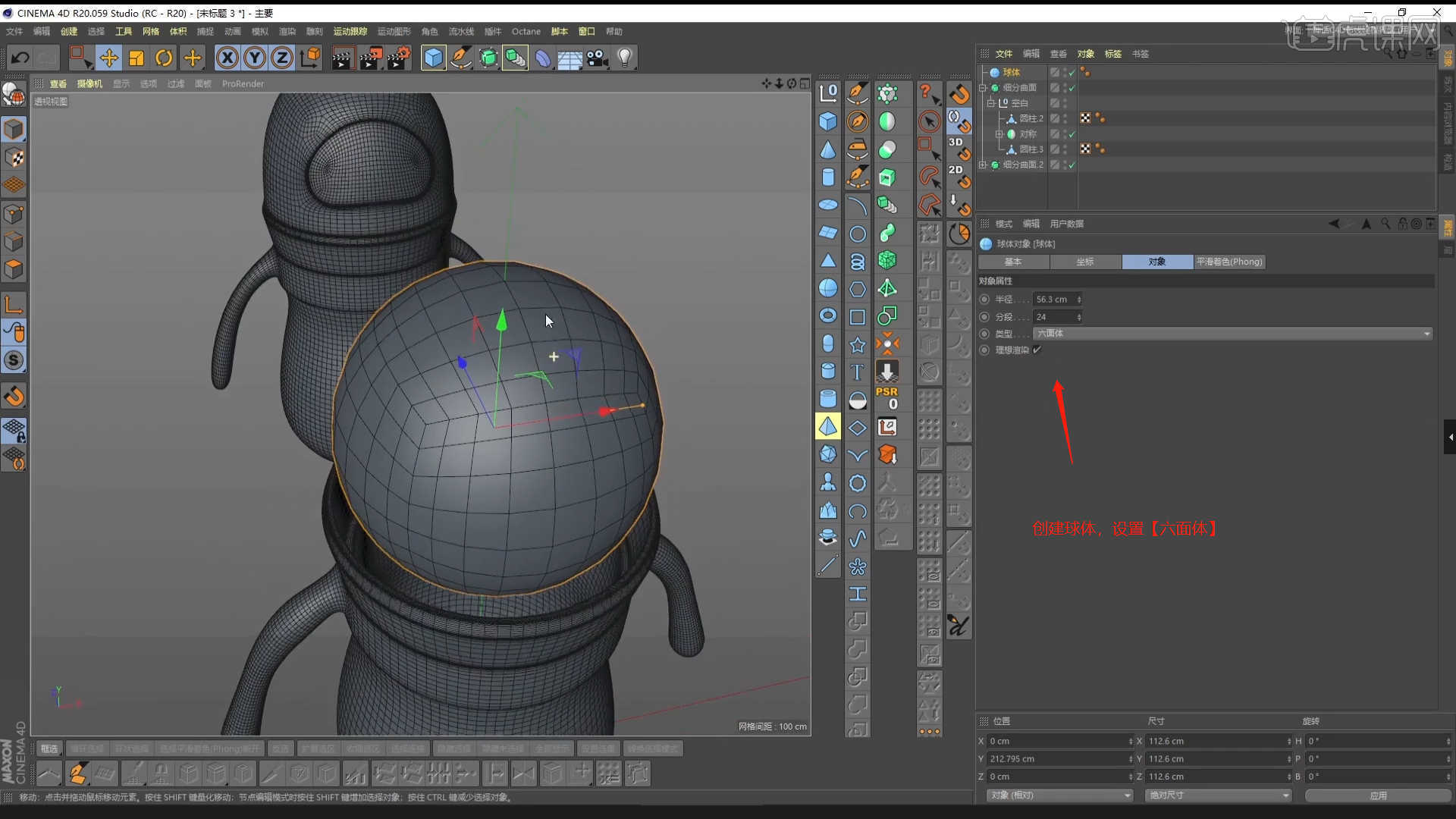
21.选择模型进行【塌陷】的调整【快捷键:C】并且进行【删减】的操作,在【线】模式下“利用鼠标选择线”,按住键盘上的【Ctrl】键使用【移动挤出】,具体如图示。
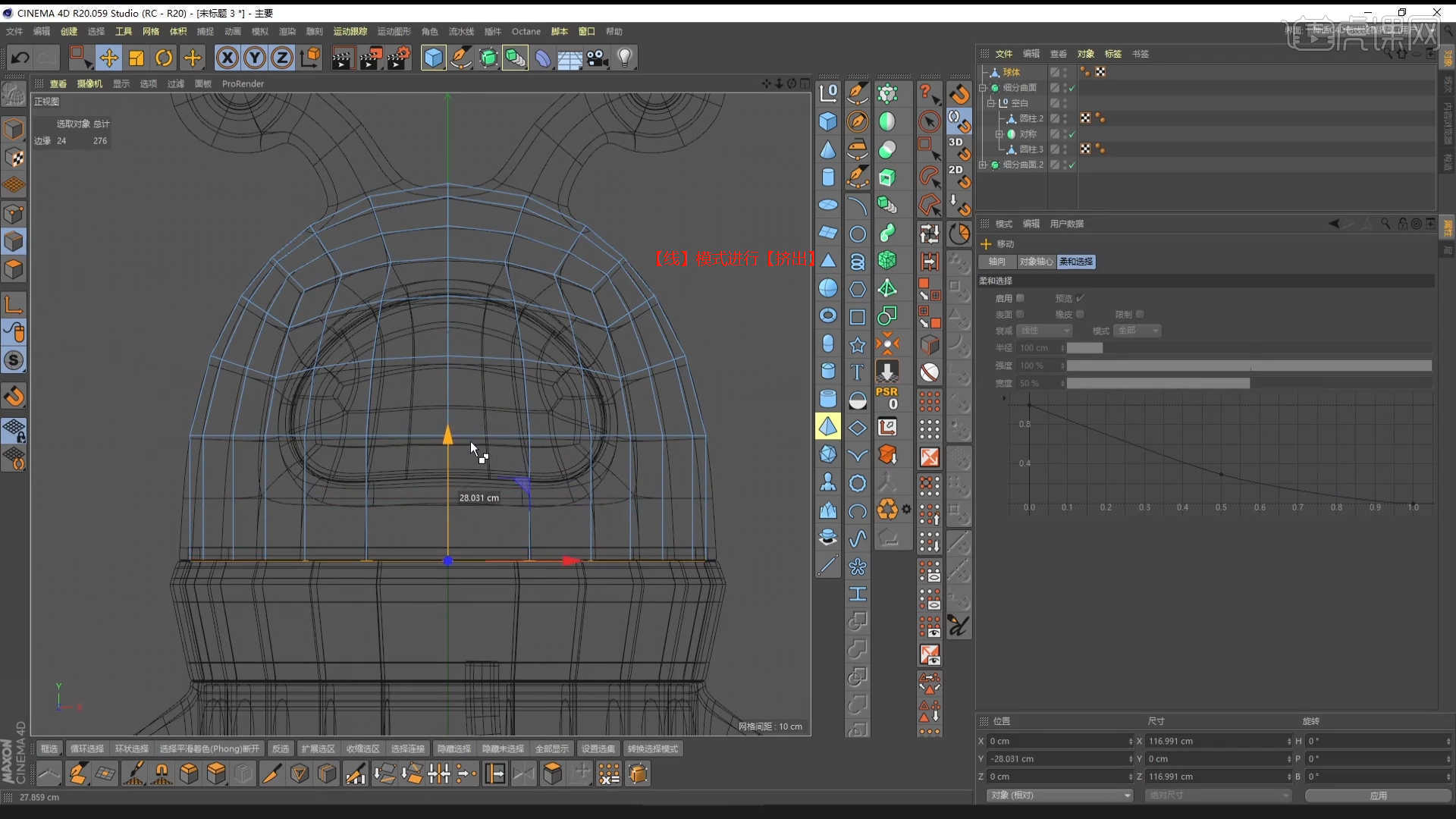
22.在【点】模式下“利用鼠标选择点”,然后进行【倒角】操作,并且在面板中设置倒角的数值,具体如图示。
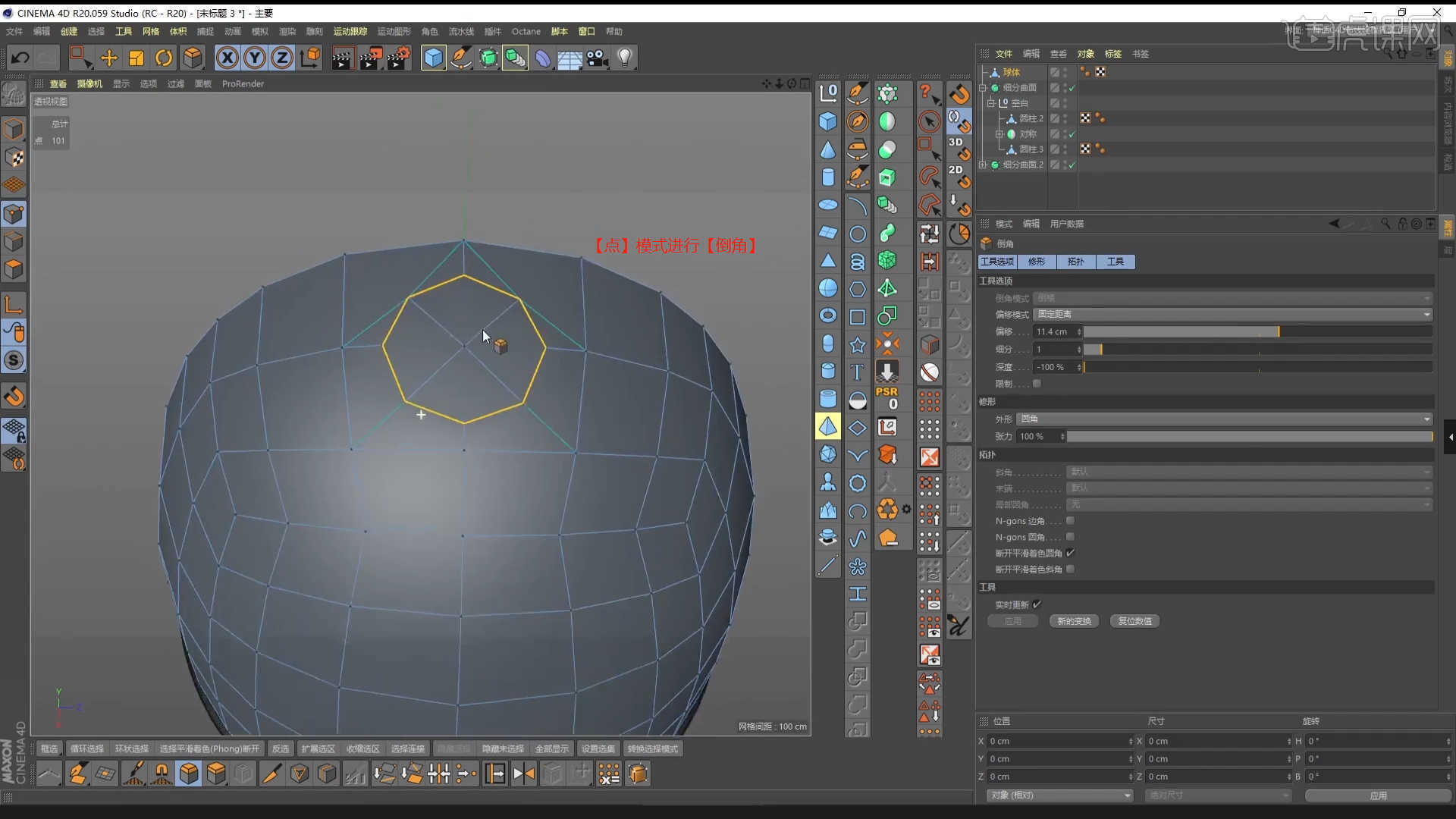
23.在【线】模式下“利用鼠标选择线”,按住键盘上的【Ctrl】键使用【移动挤出】,具体如图示。
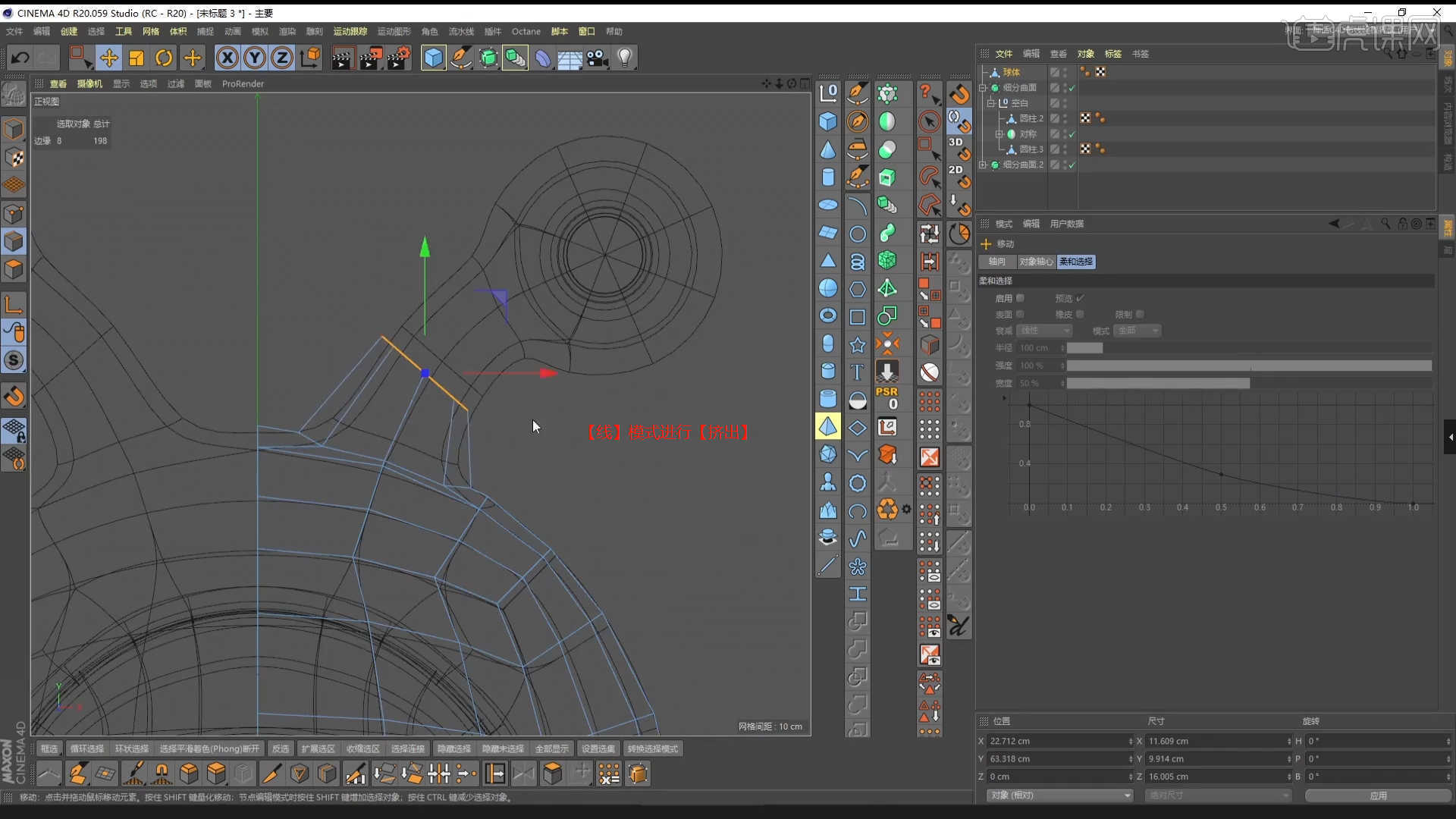
24.选择模型添加【细分曲面】效果器,查看一下模型的效果,并设置【编辑器/渲染器细分数值】,具体如图示。
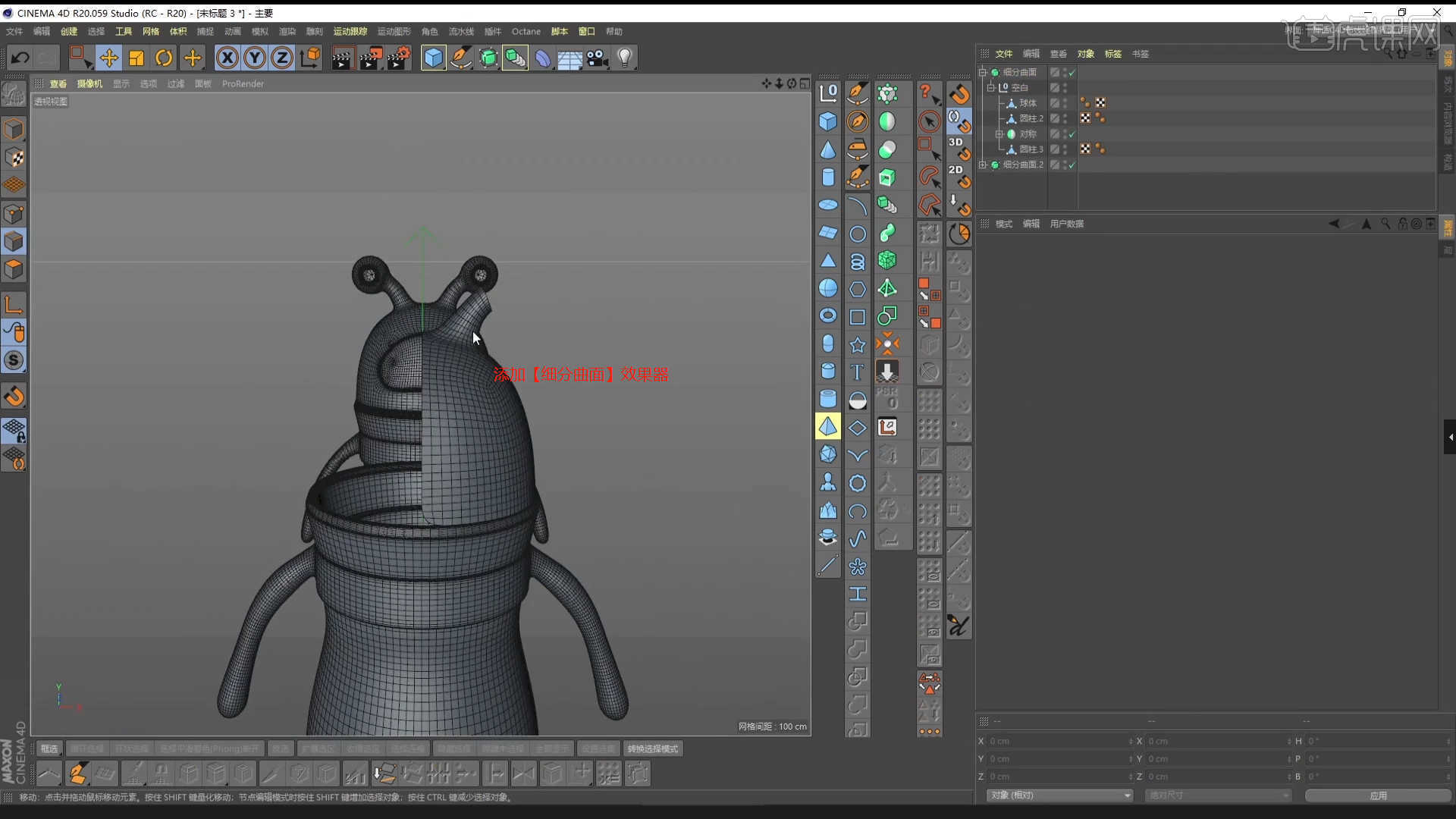
25.在【几何体】对象中创建【球体】,然后在【对象】面板中设置【半径/高度/分段】的数值信息,具体如图示。
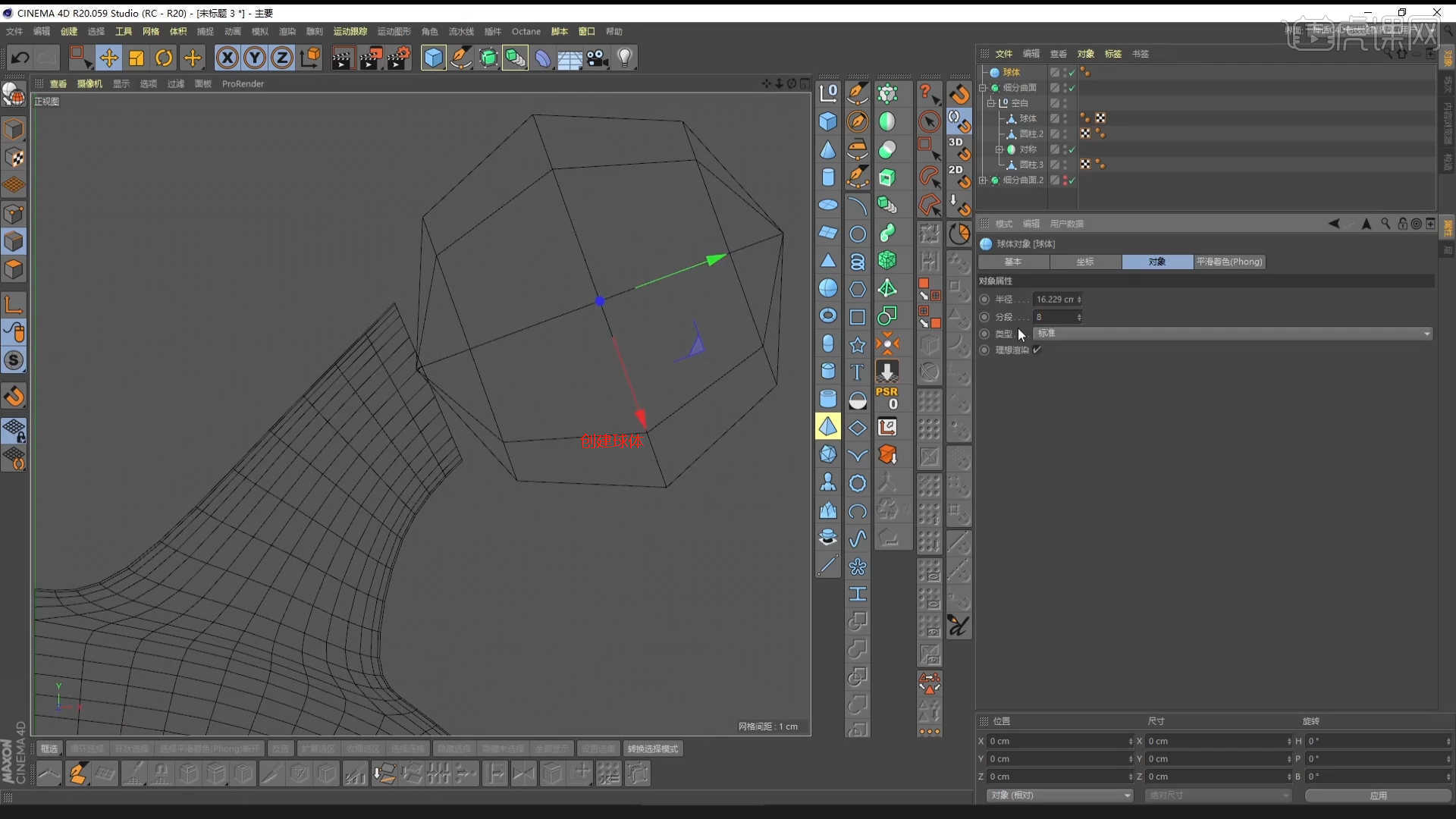
26.选择“球体”进行【塌陷】【快捷键:C】并且进行【删减】的操作,选择“两个模型”右键鼠标找到【连接对象+删除】,进行“合并”的操作,然后找到“缺口处”,然后右键鼠标找到【缝合】的效果,进行点击缝合,这里可以根据老师的步骤来进行缝合。

27.在【面】模式下“利用鼠标选择面”进行【删减】,在工具栏中添加【对称】效果,在面板中调整【轴预设】对模型进行复制的操作,在【点】模式下,使用【滑动】命令调整一下模型的形状,具体如图示。
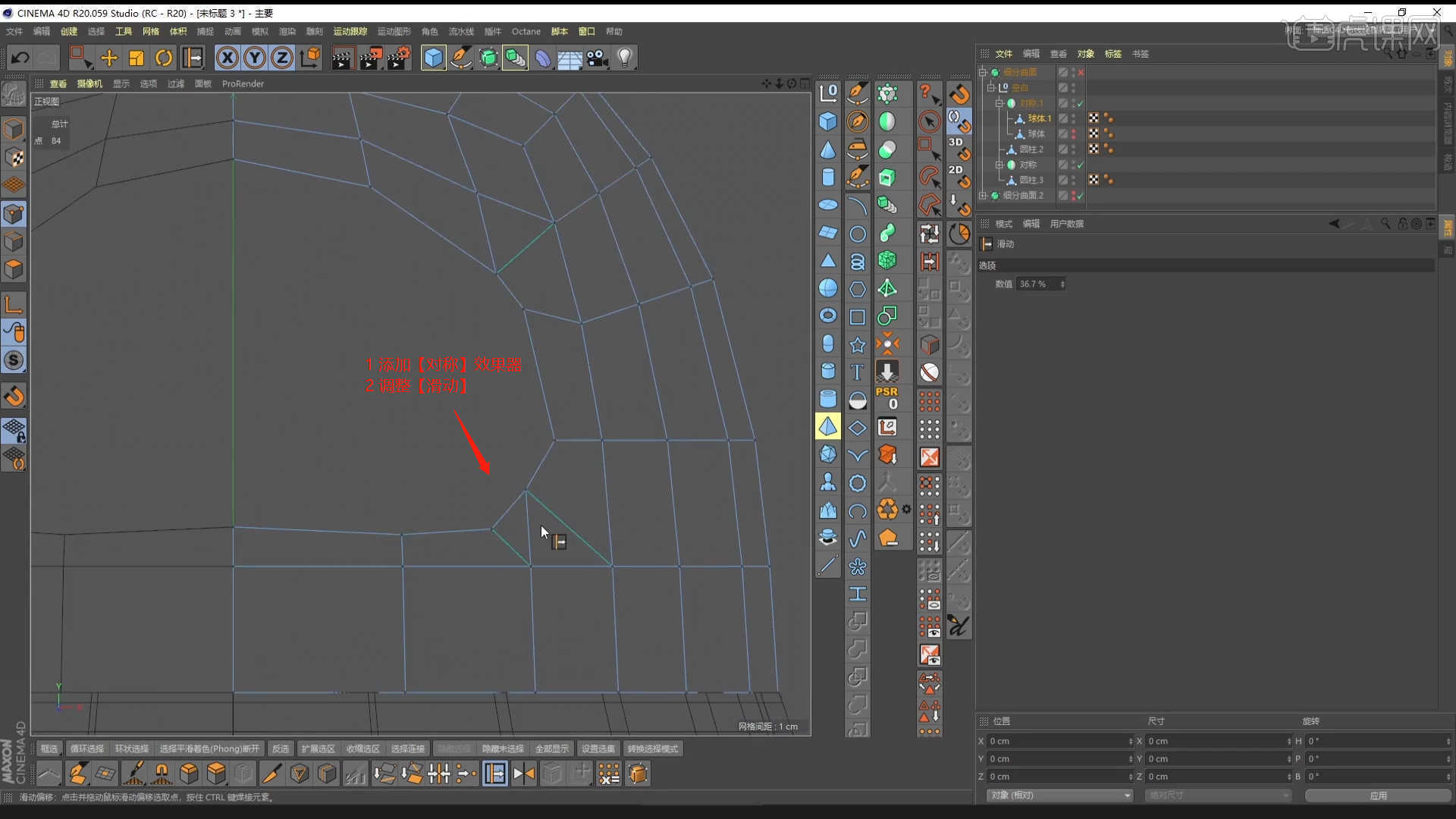
28.在【几何体】对象中创建【平面】,然后在【对象】面板中设置【长宽/分段】的数值信息,具体如图示。
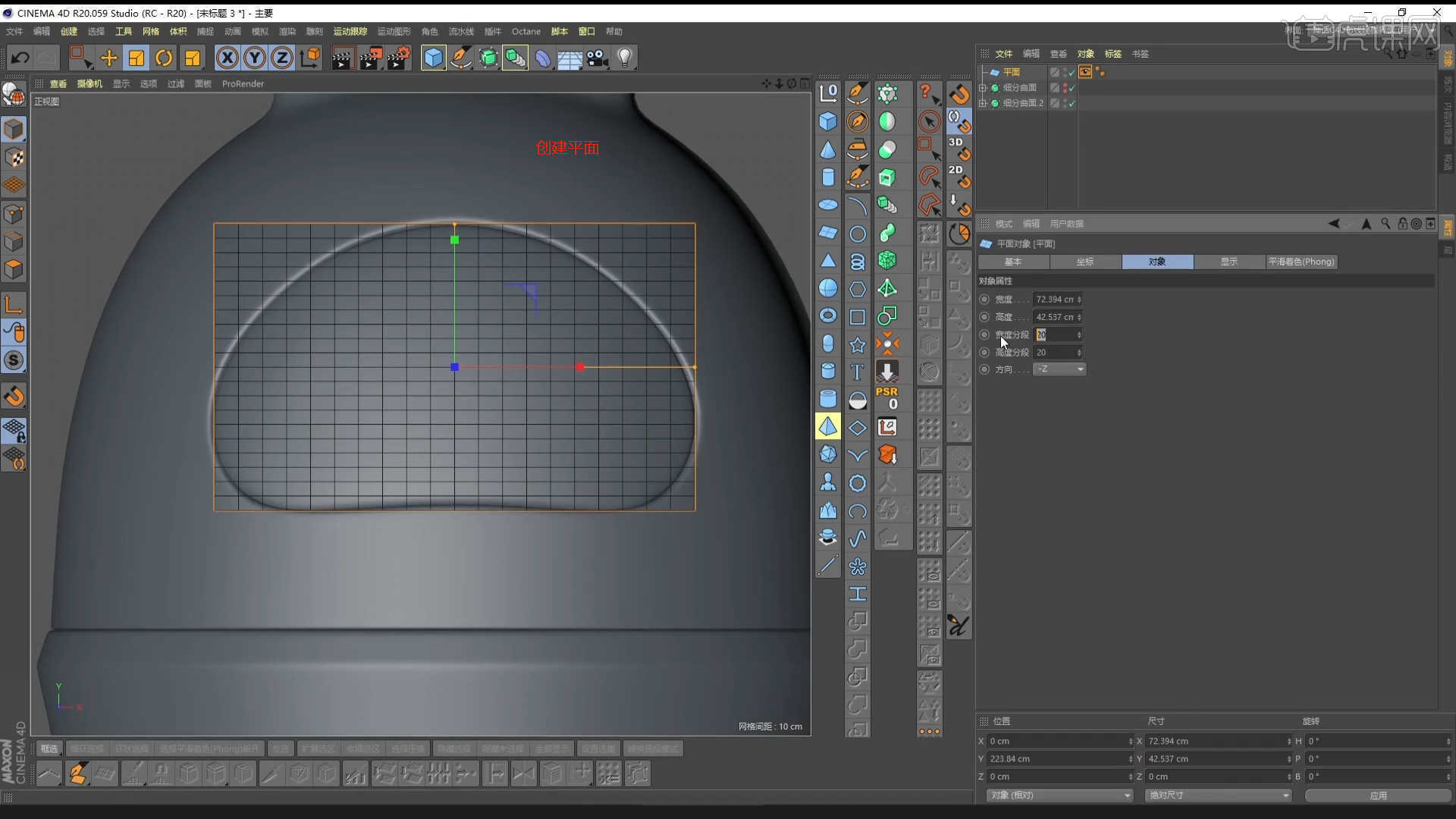
29.选择“平面”进行【塌陷】【快捷键:C】,在面板中开启【笔刷】的设置,将【衰减】的预设调整为【铃状】,在【点】模式下,使用【移动命令】调整一下模型的形状,具体如图示。
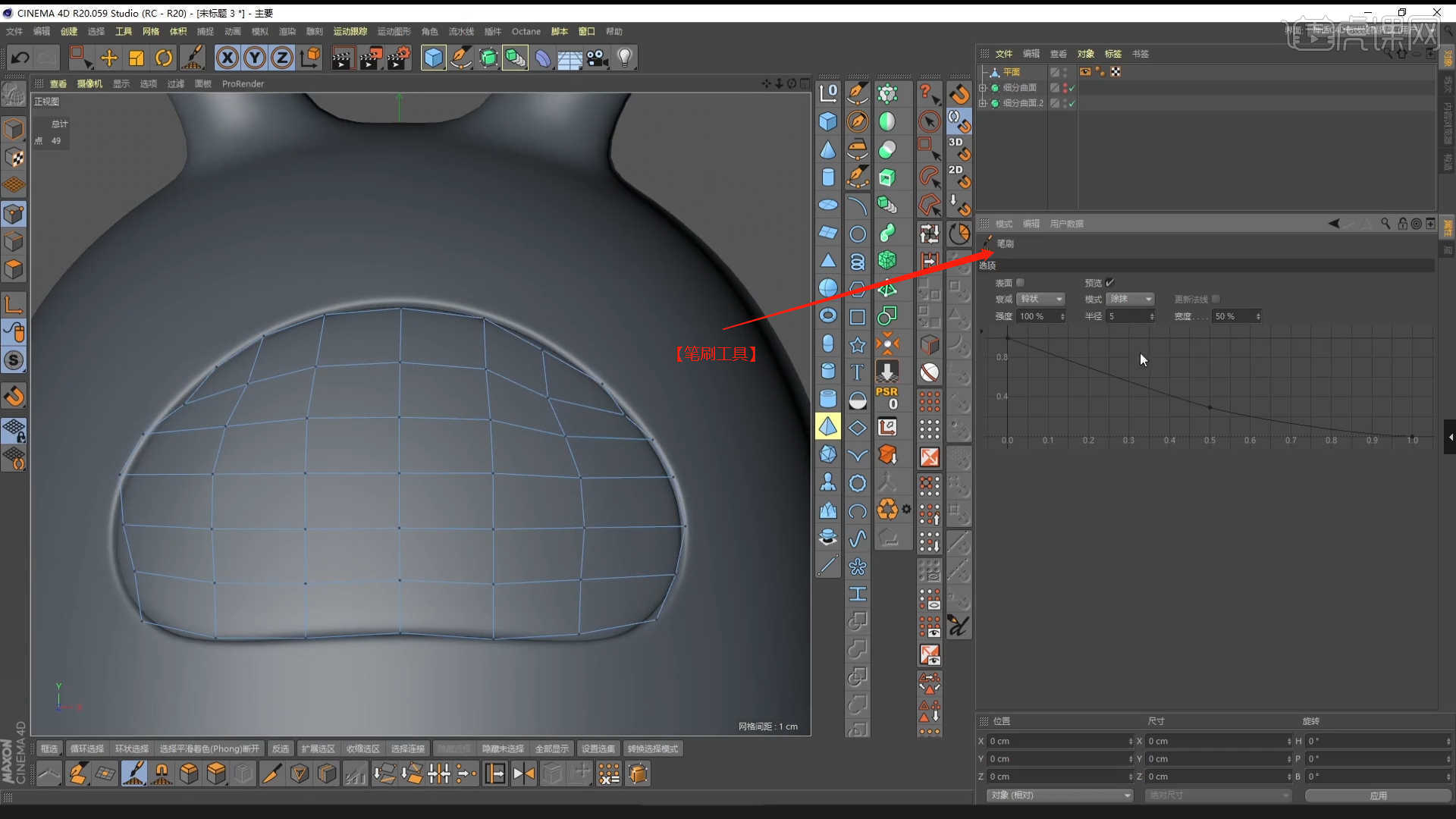
30.在效果器中找到【收缩包裹】效果,然后选择【收缩包裹】面板,加载调整好的模型进来。
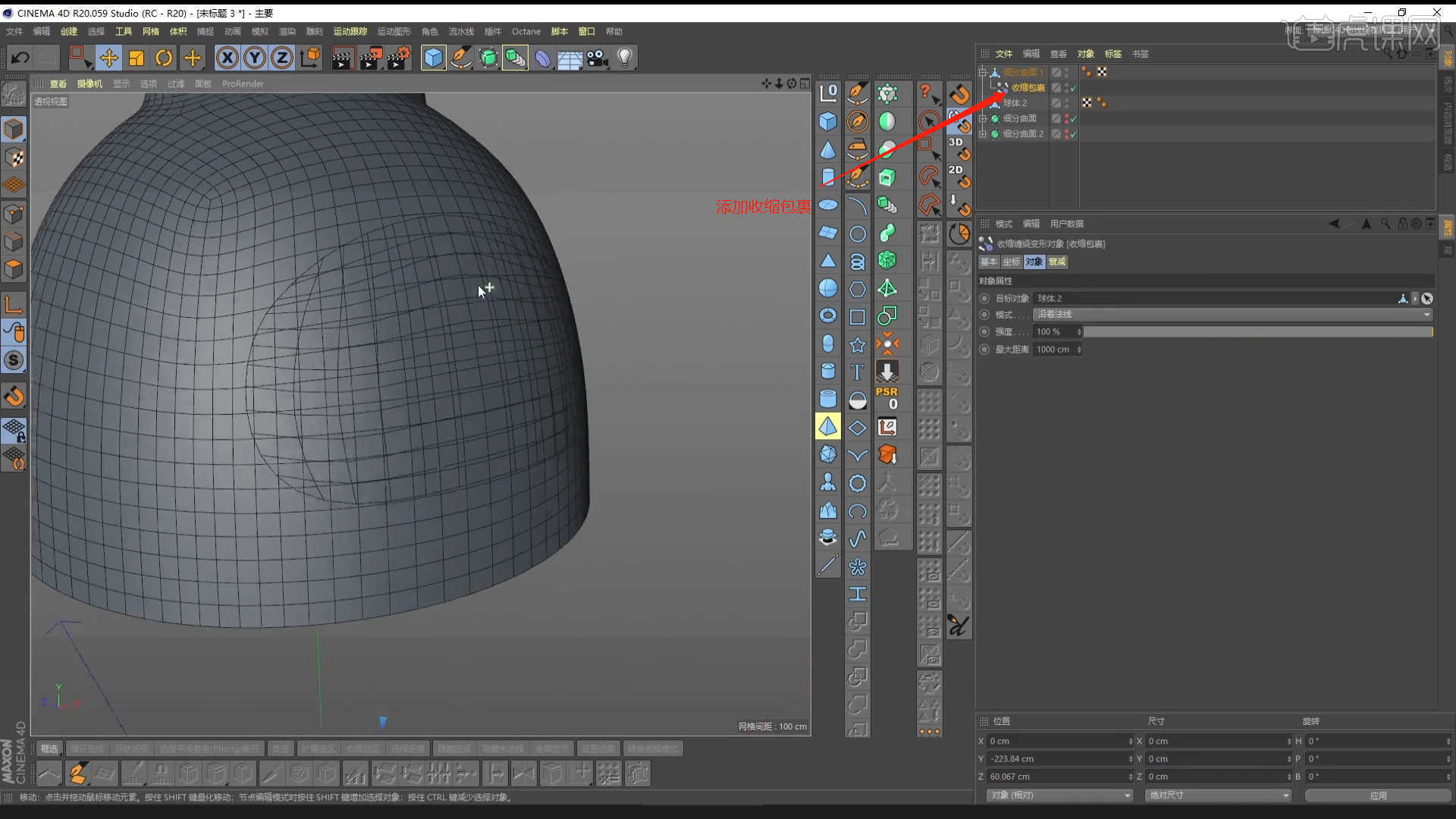
31.选择模型在【点】模式下,使用【移动命令】调整一下模型的形状,具体如图示。
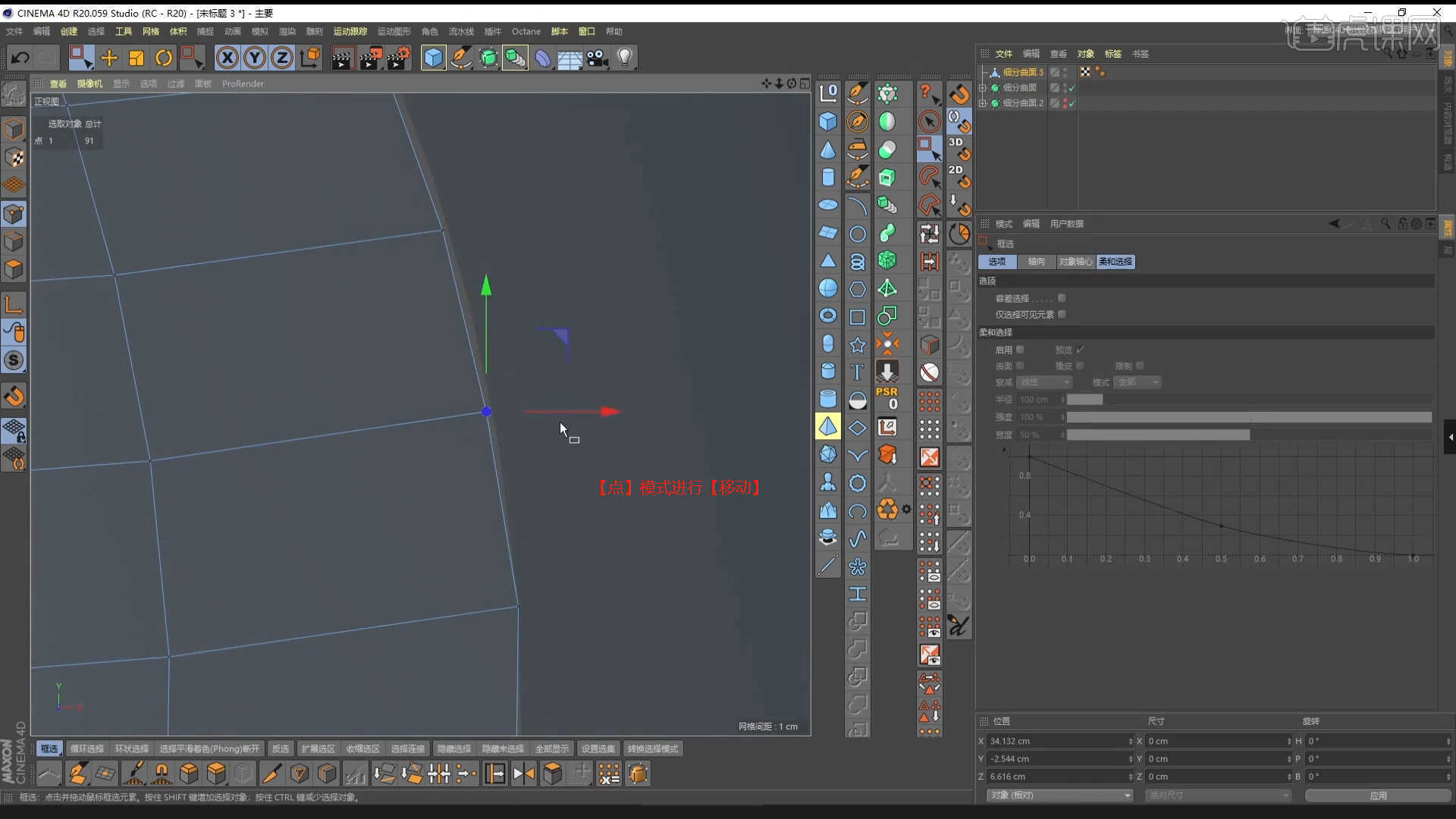
32.在【线】模式下“利用鼠标选择线”,按住键盘上的【Ctrl】键使用【移动挤出】,具体如图示。
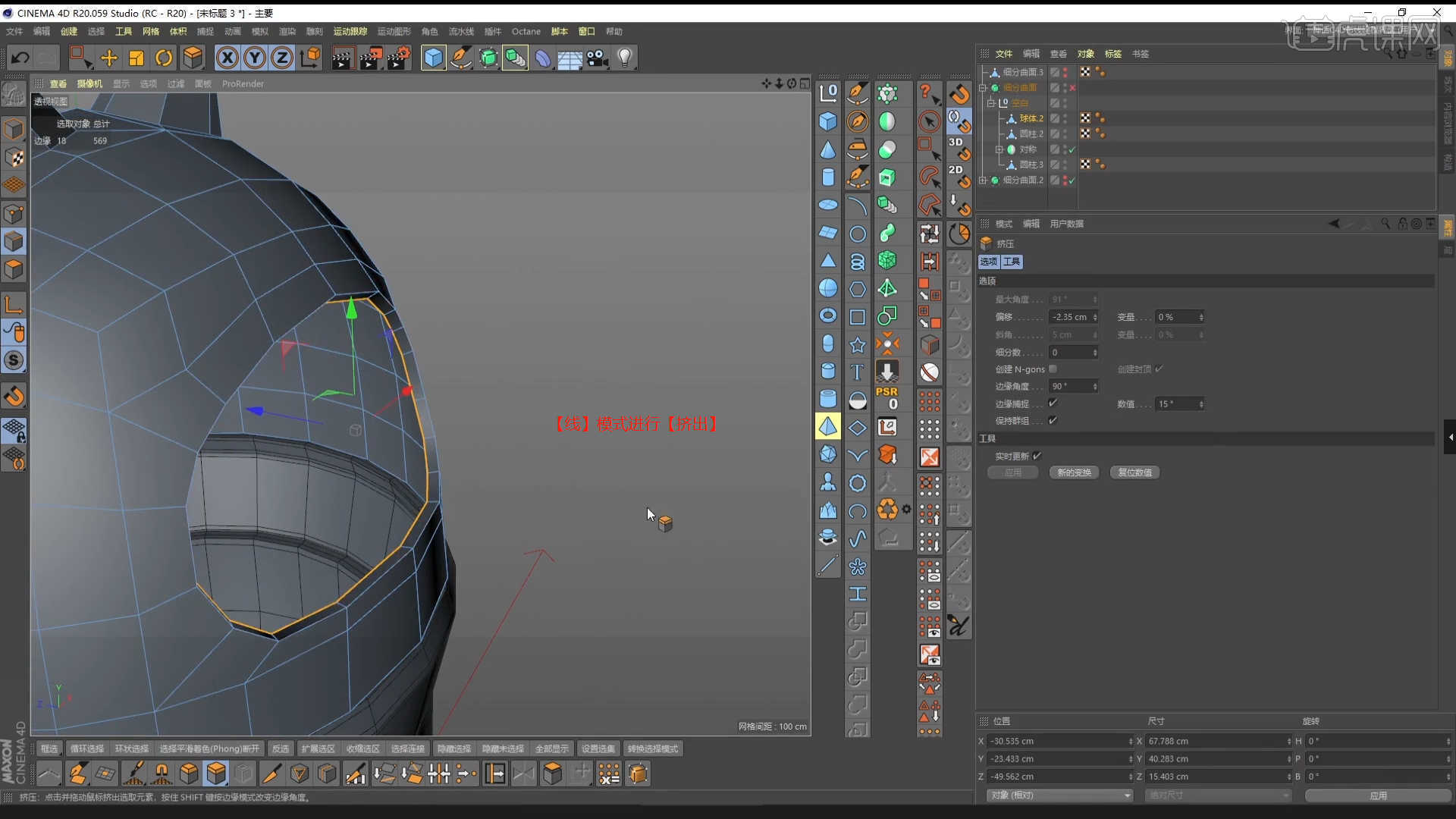
33.在【线】模式下“利用鼠标选择线”,然后进行【倒角】操作,并且在面板中设置倒角的数值,具体如图示。

34.选择模型文件结合使用【移动/旋转/缩放】命令调整模型的位置,具体如图示。
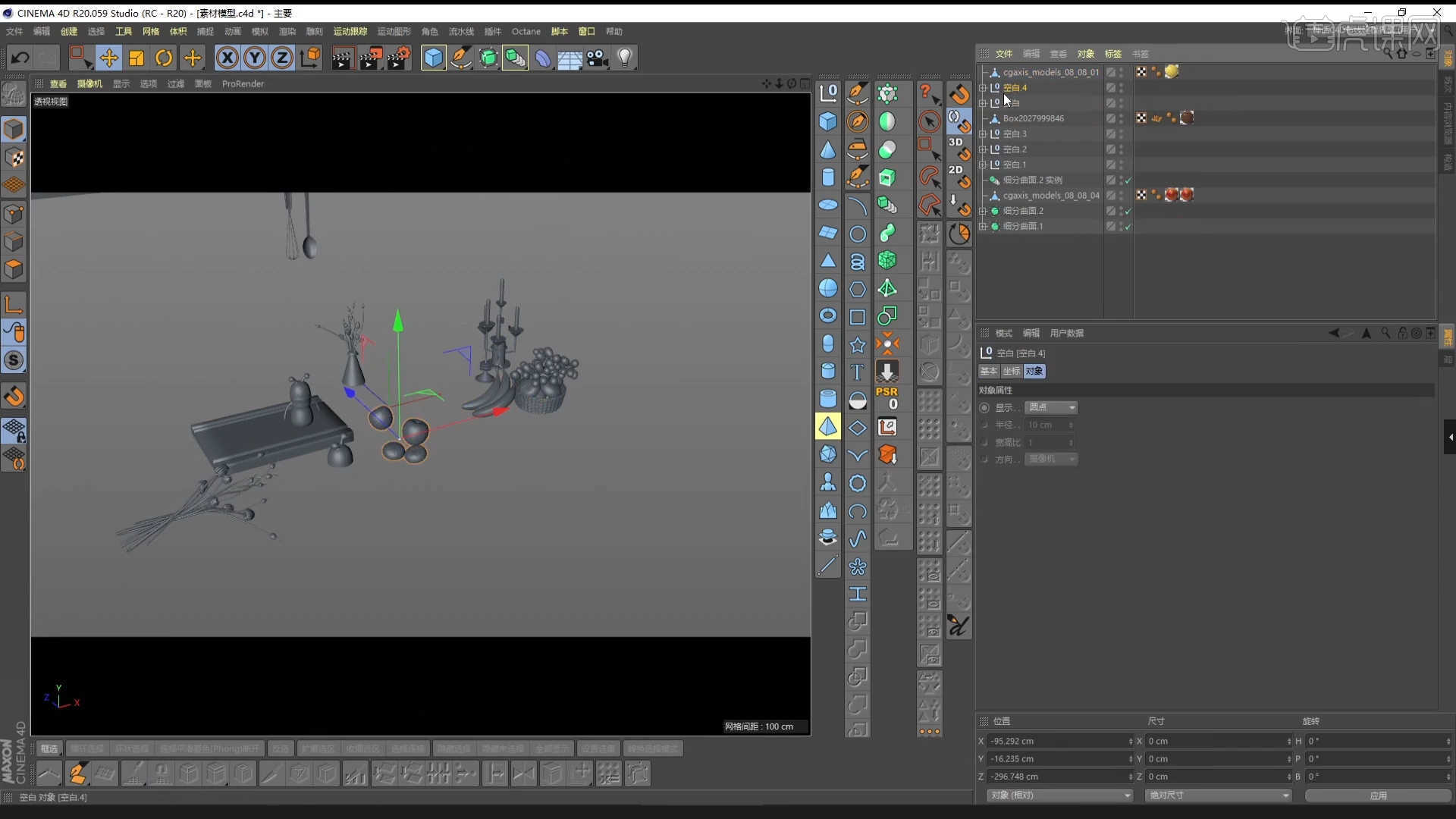
35.在灯光面板中,选择【灯光】然后新建“泛光灯”,放置在合适位置,修改一下【功率、颜色】的数值信息,具体如图示。
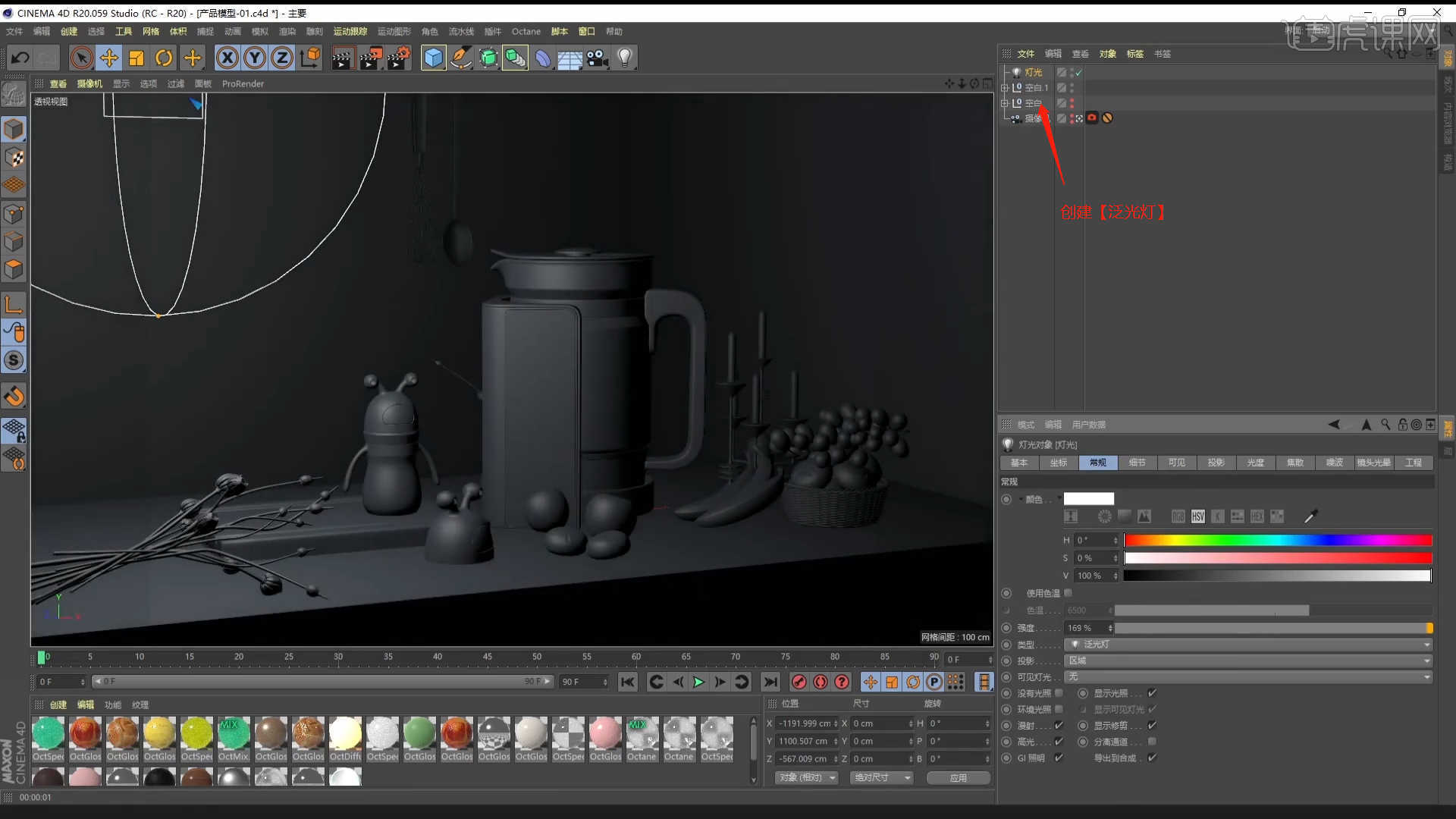
36.调整完成后点击【渲染】查看效果,然后根据效果使用【移动/旋转/缩放】命令调整模型的位置,具体如图示。
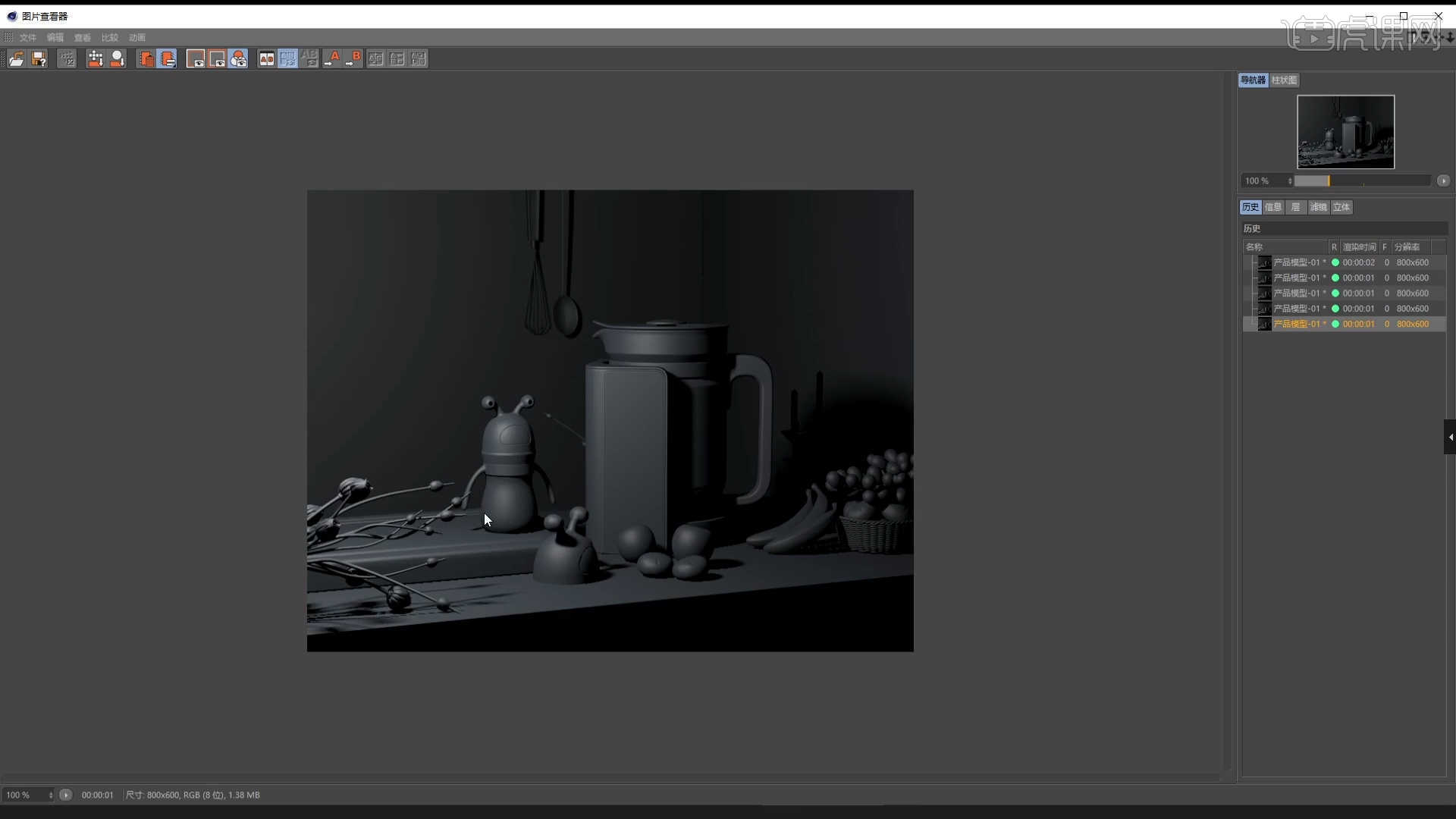
37.回顾本节课所讲解的内容,课程中的难重点同学们可以在下方评论区进行留言,老师你们会根据你们的问题进行回复。
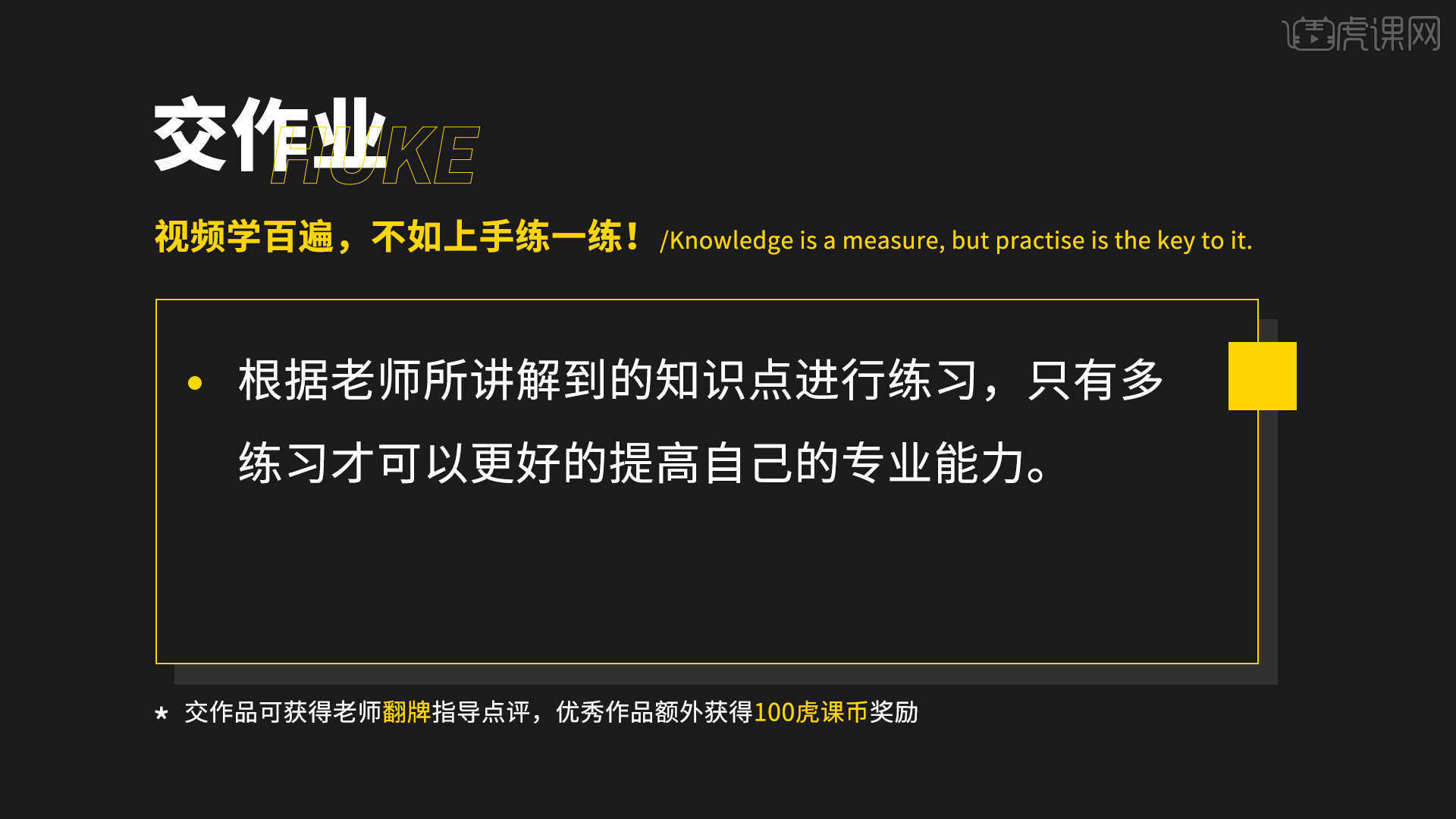
38.最终效果如图示,视频学百遍,不如上手练一练,你学会了吗!

以上就是C4D+OC-恒愠调奶器-奶壶建模图文教程的全部内容了,你也可以点击下方的视频教程链接查看本节课的视频教程内容,虎课网每天可以免费学一课,千万不要错过哦!















